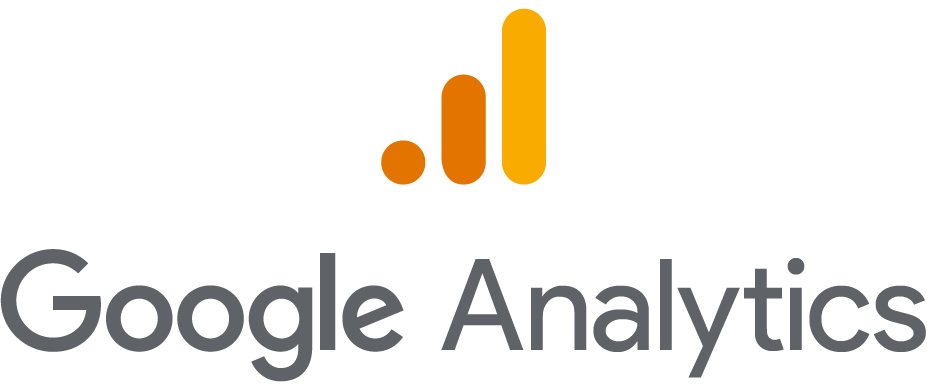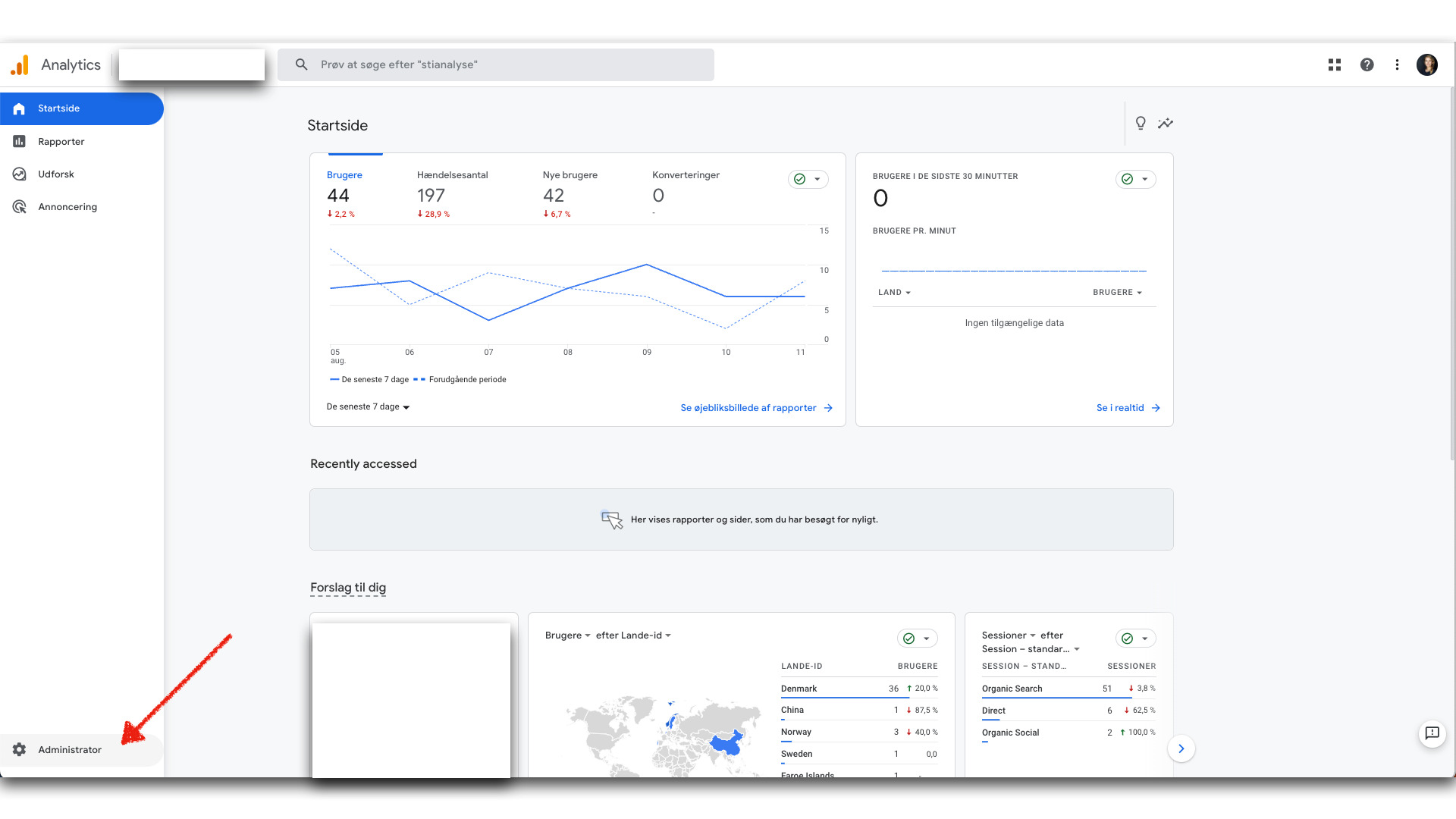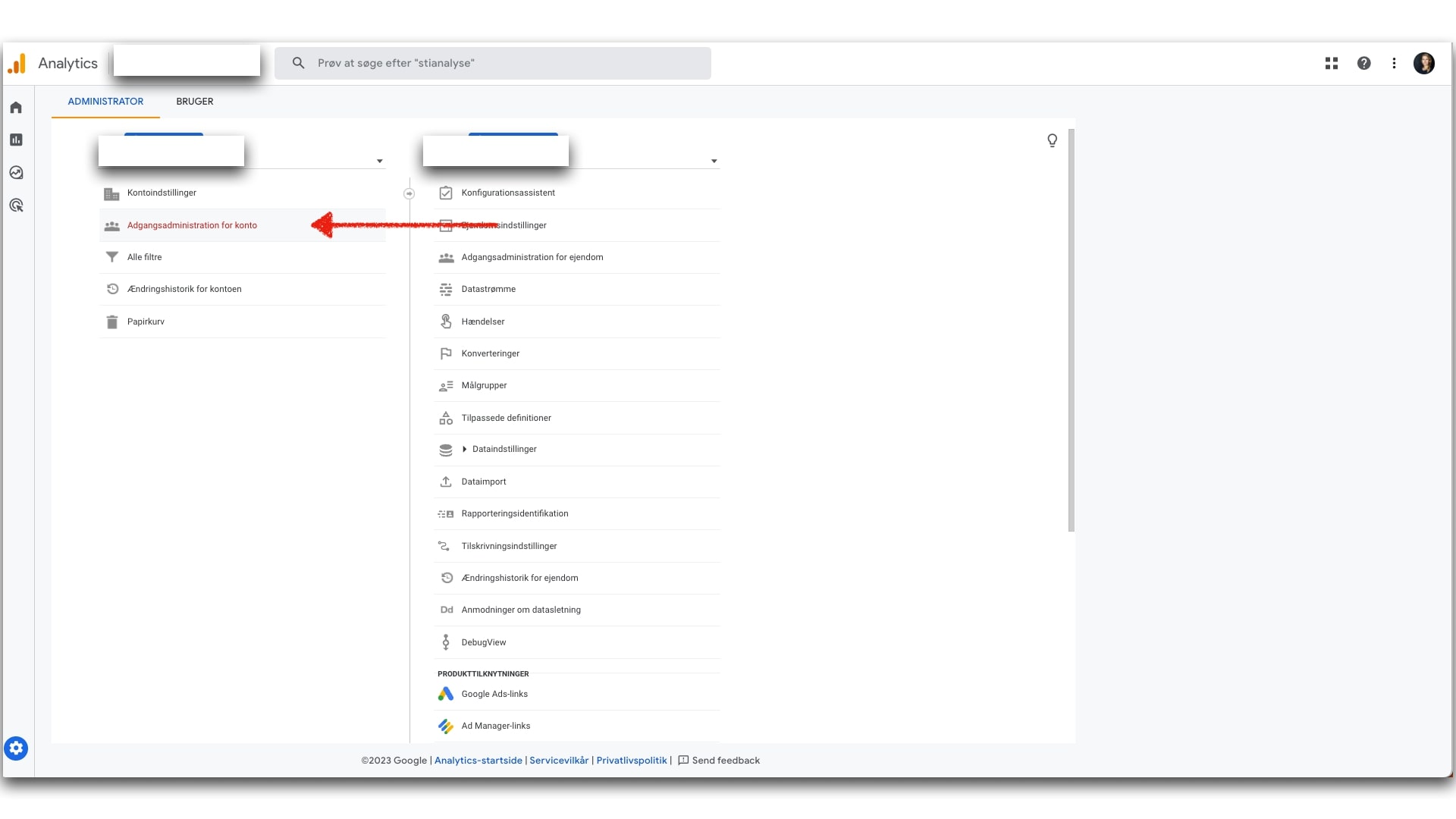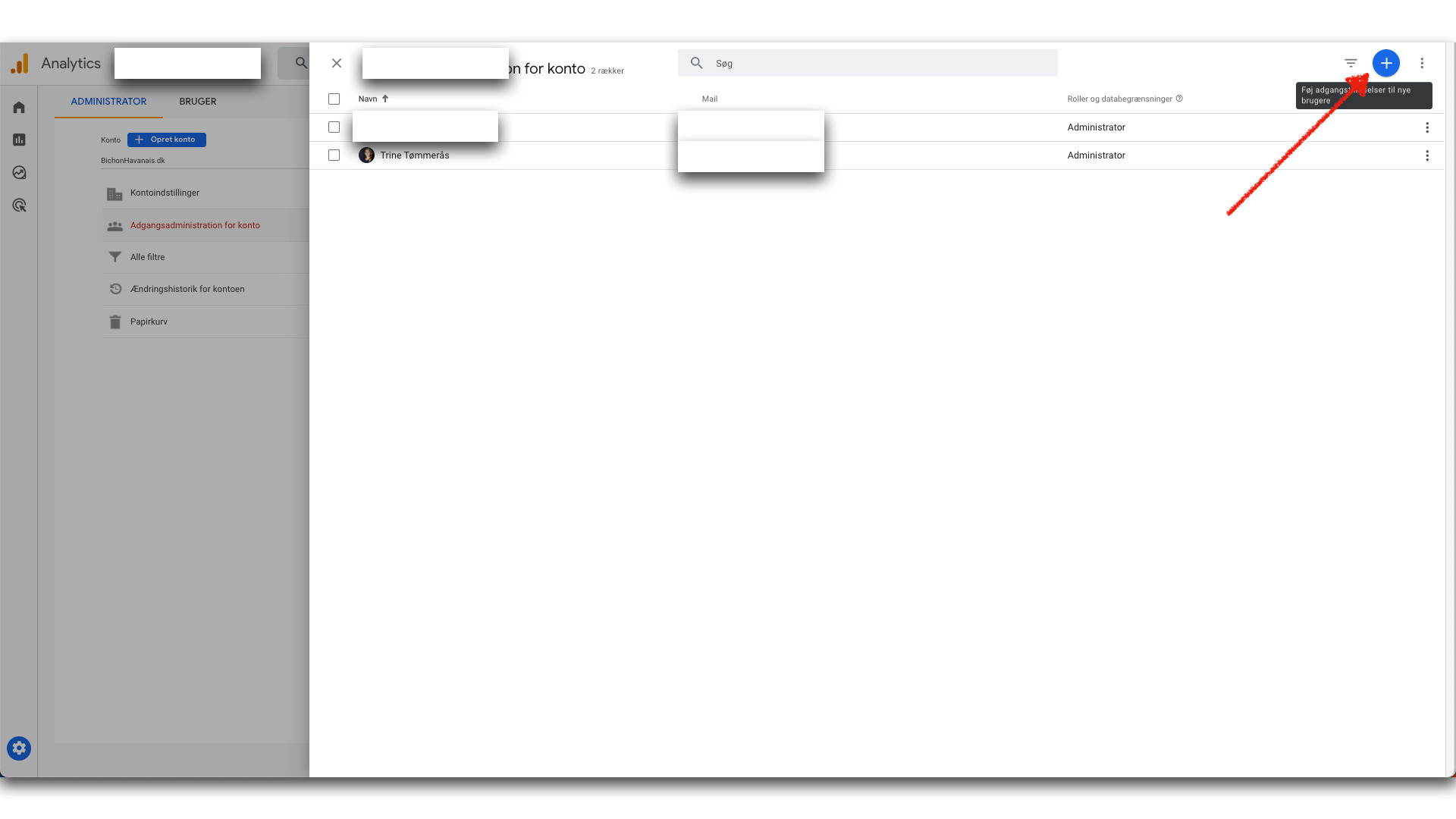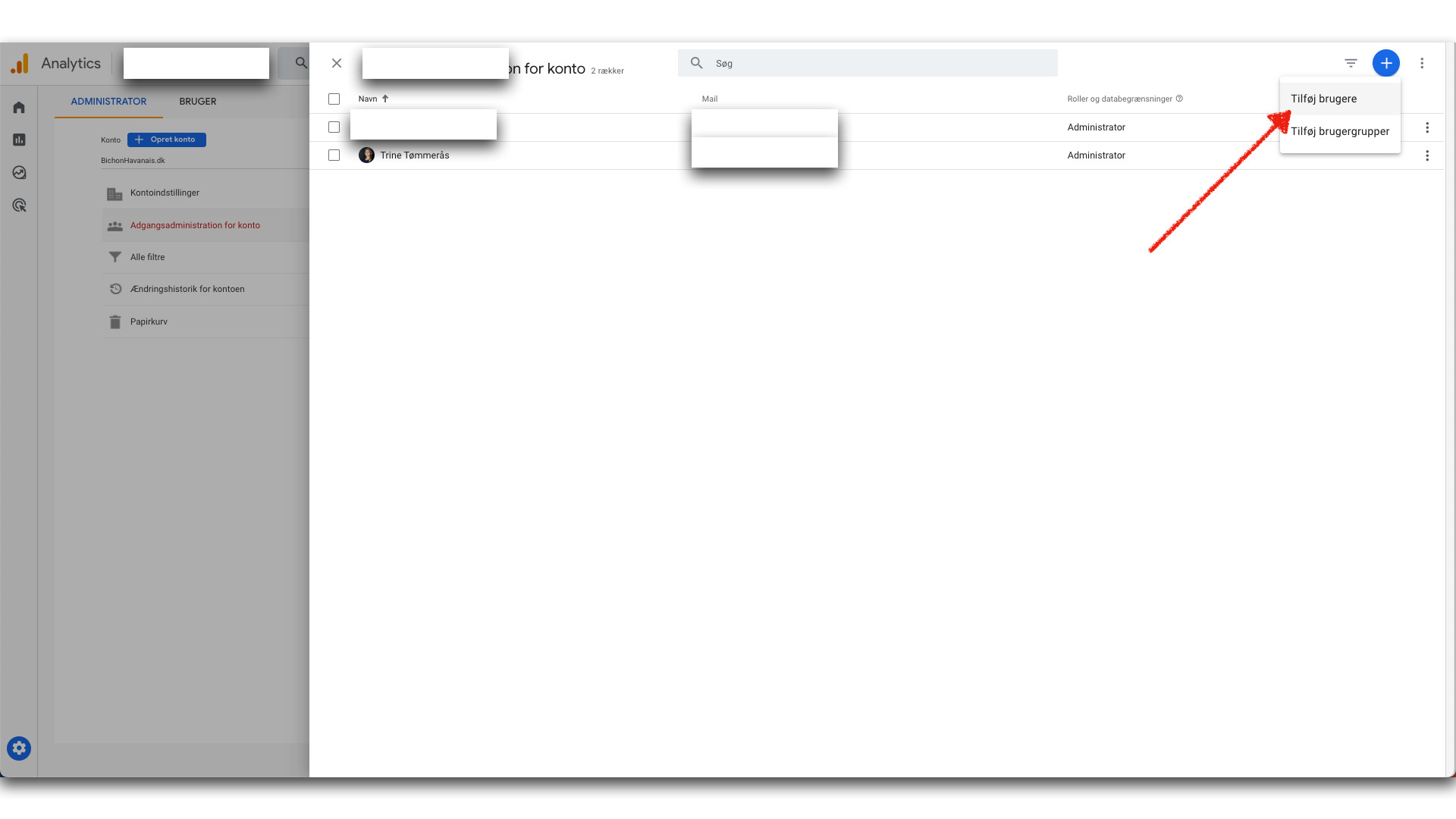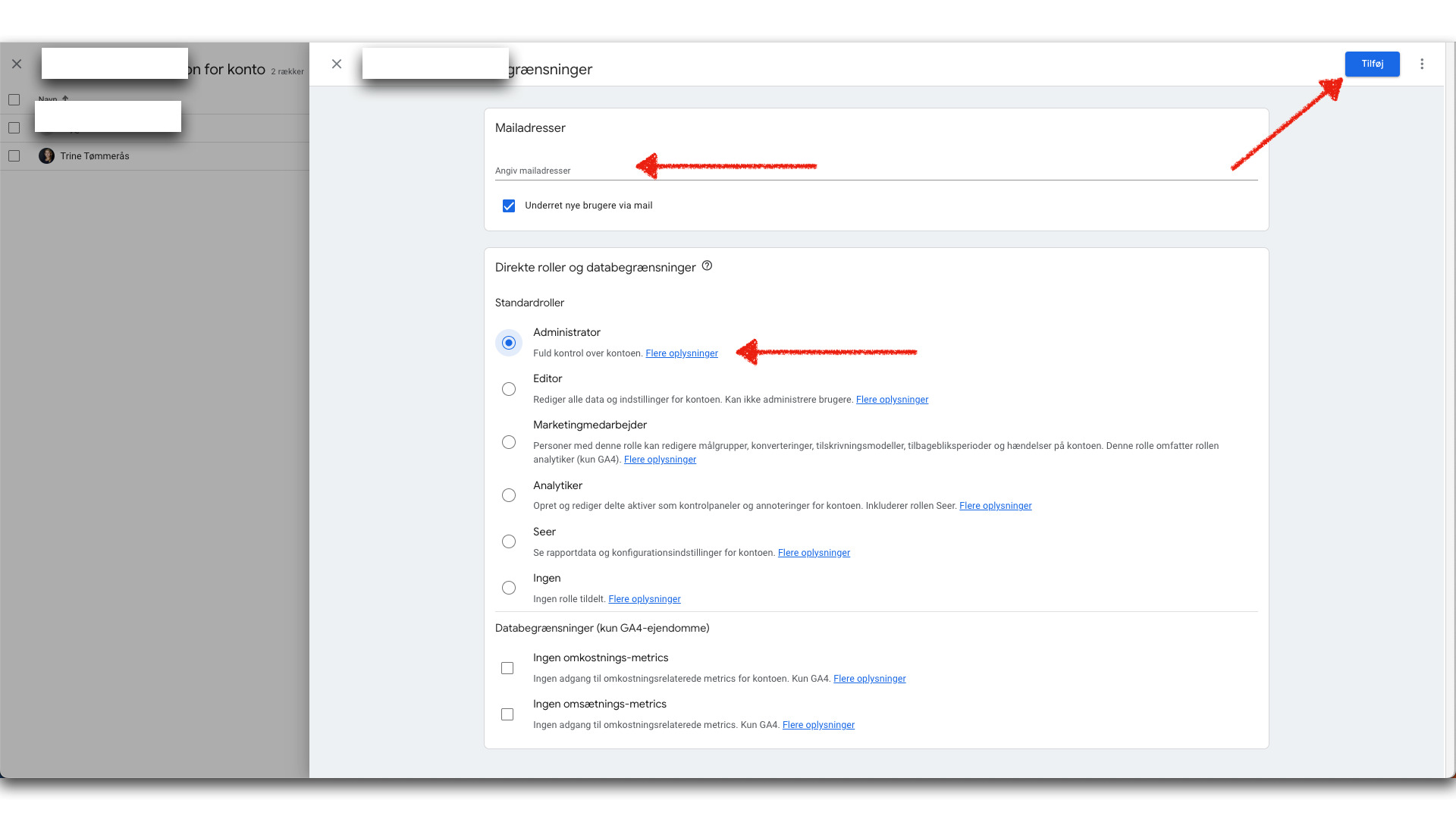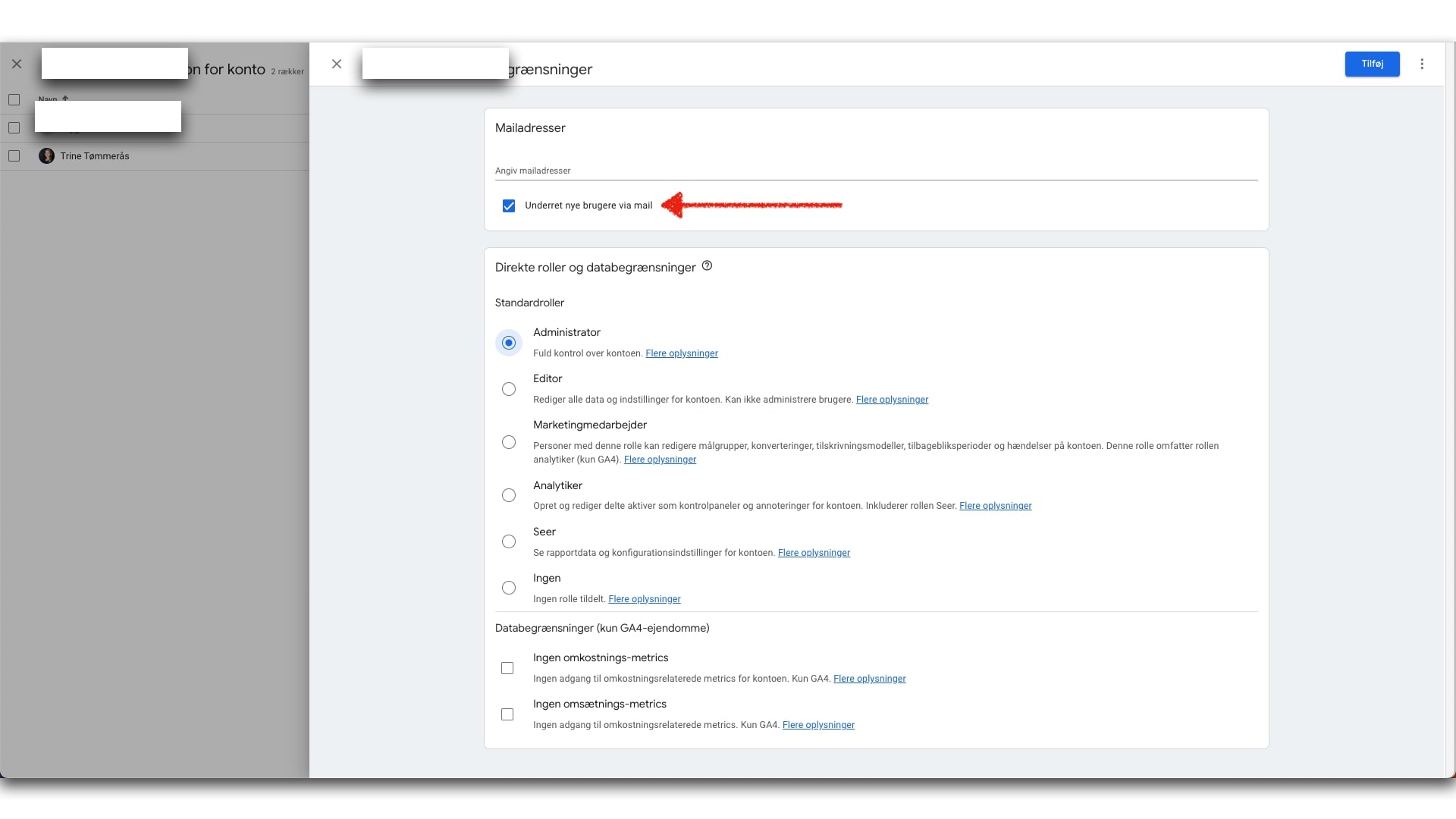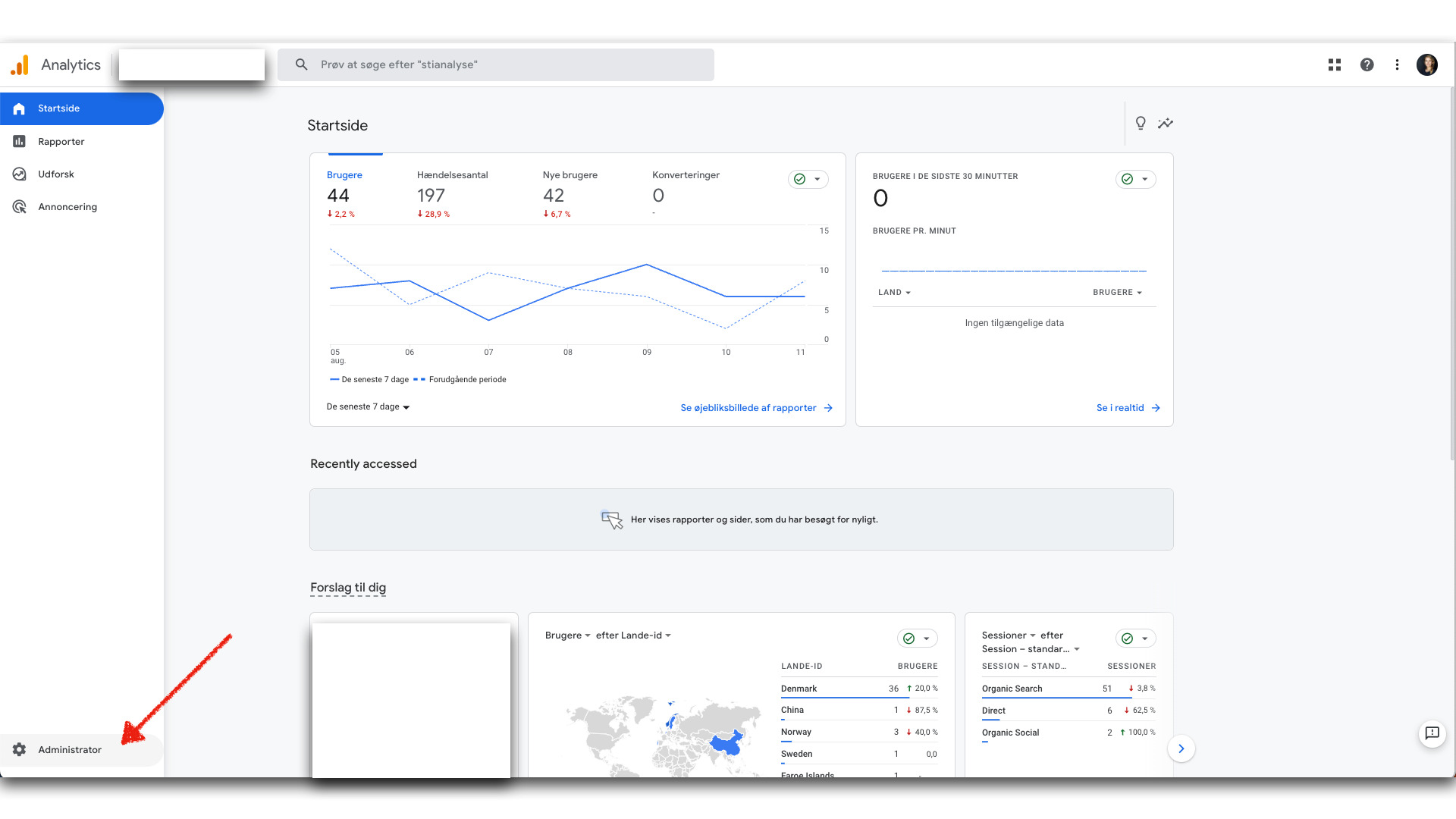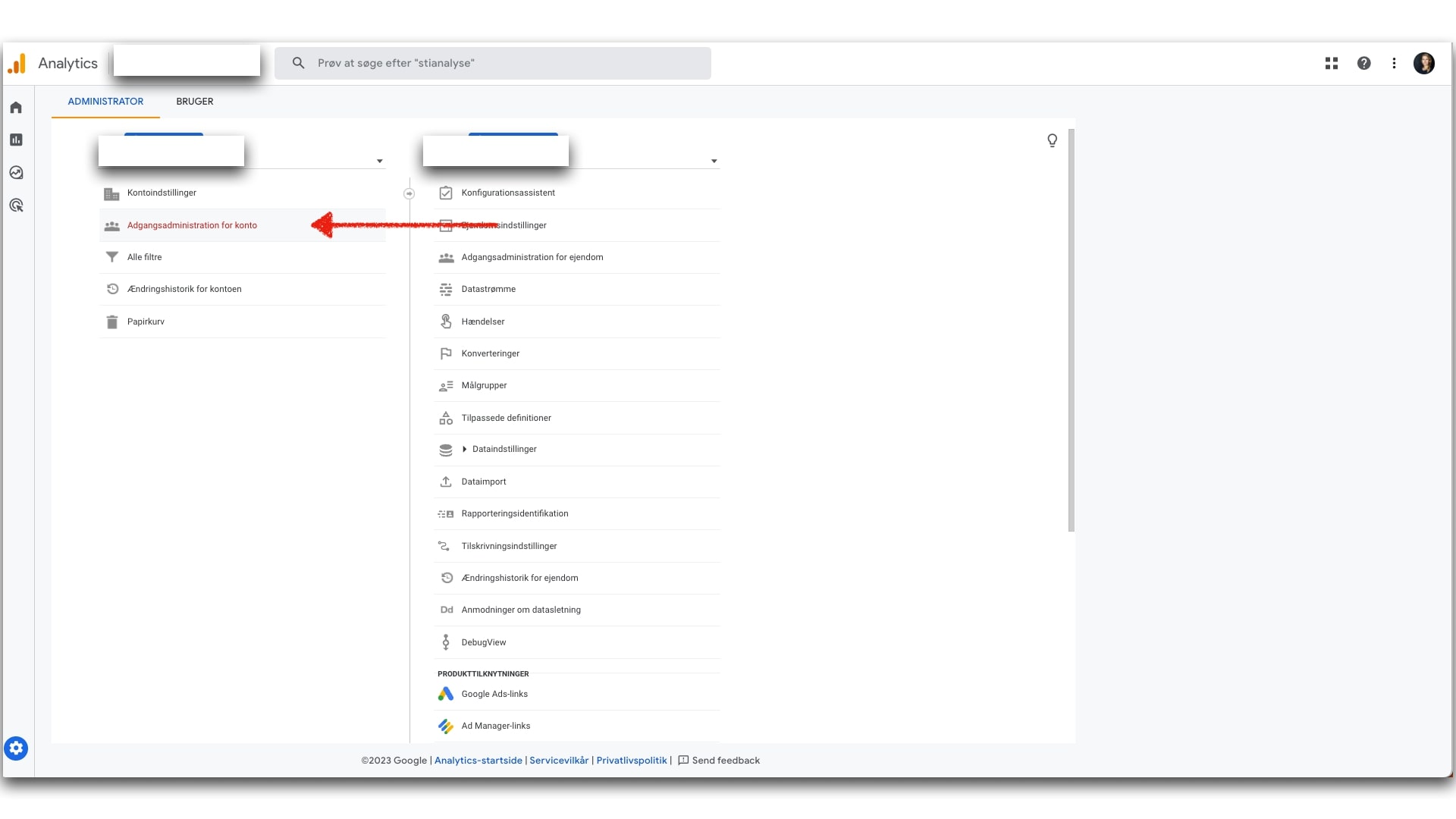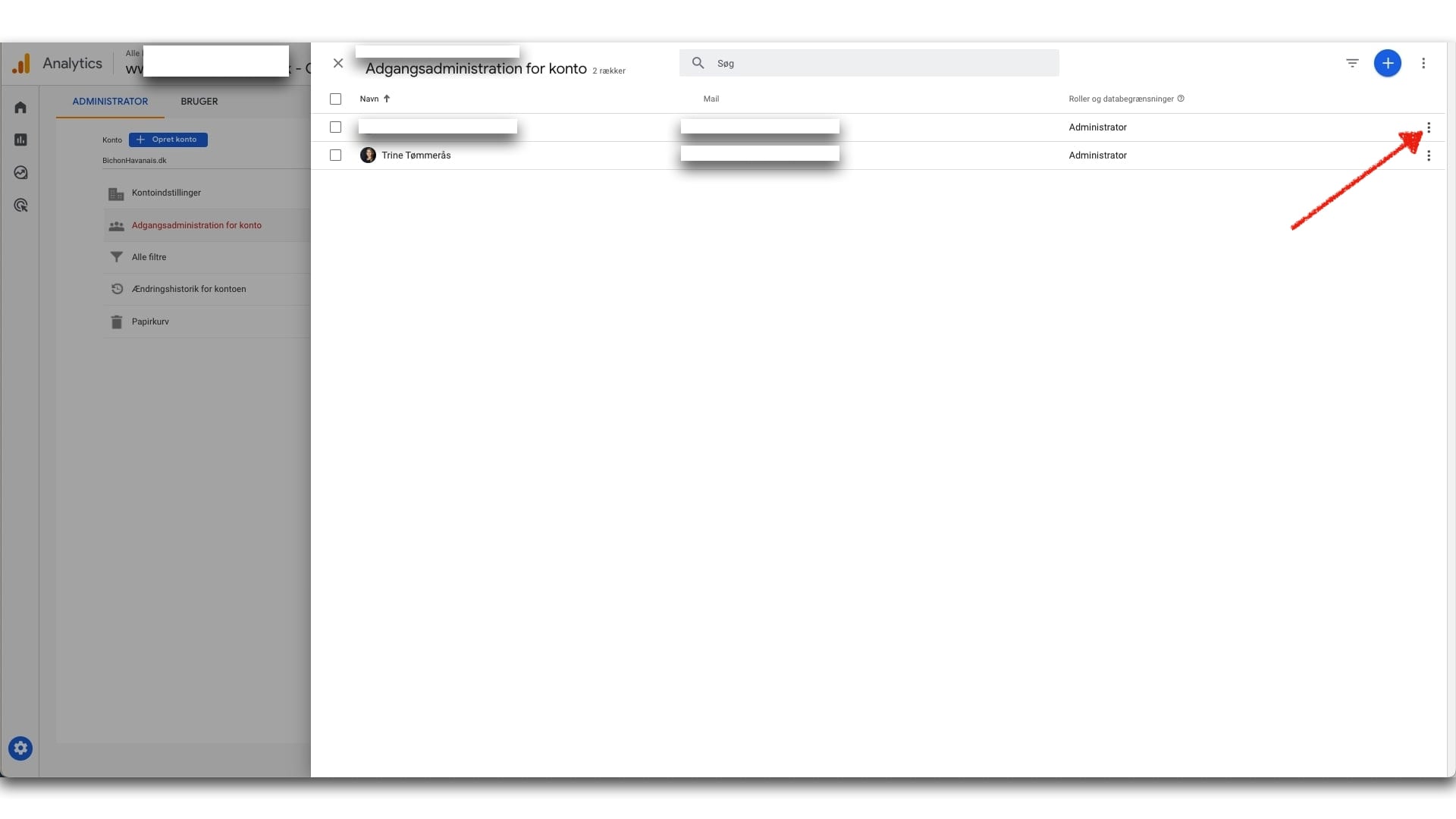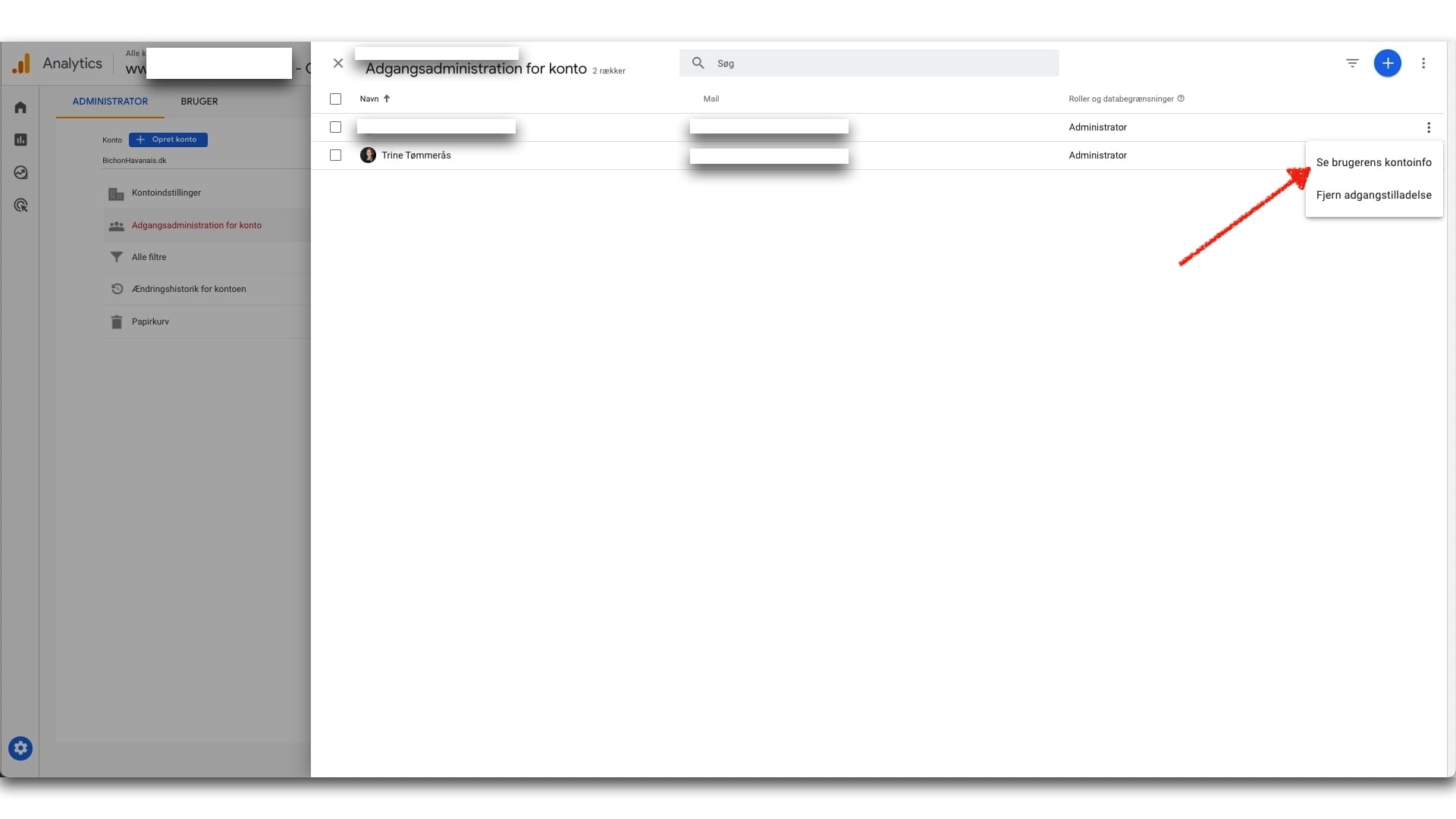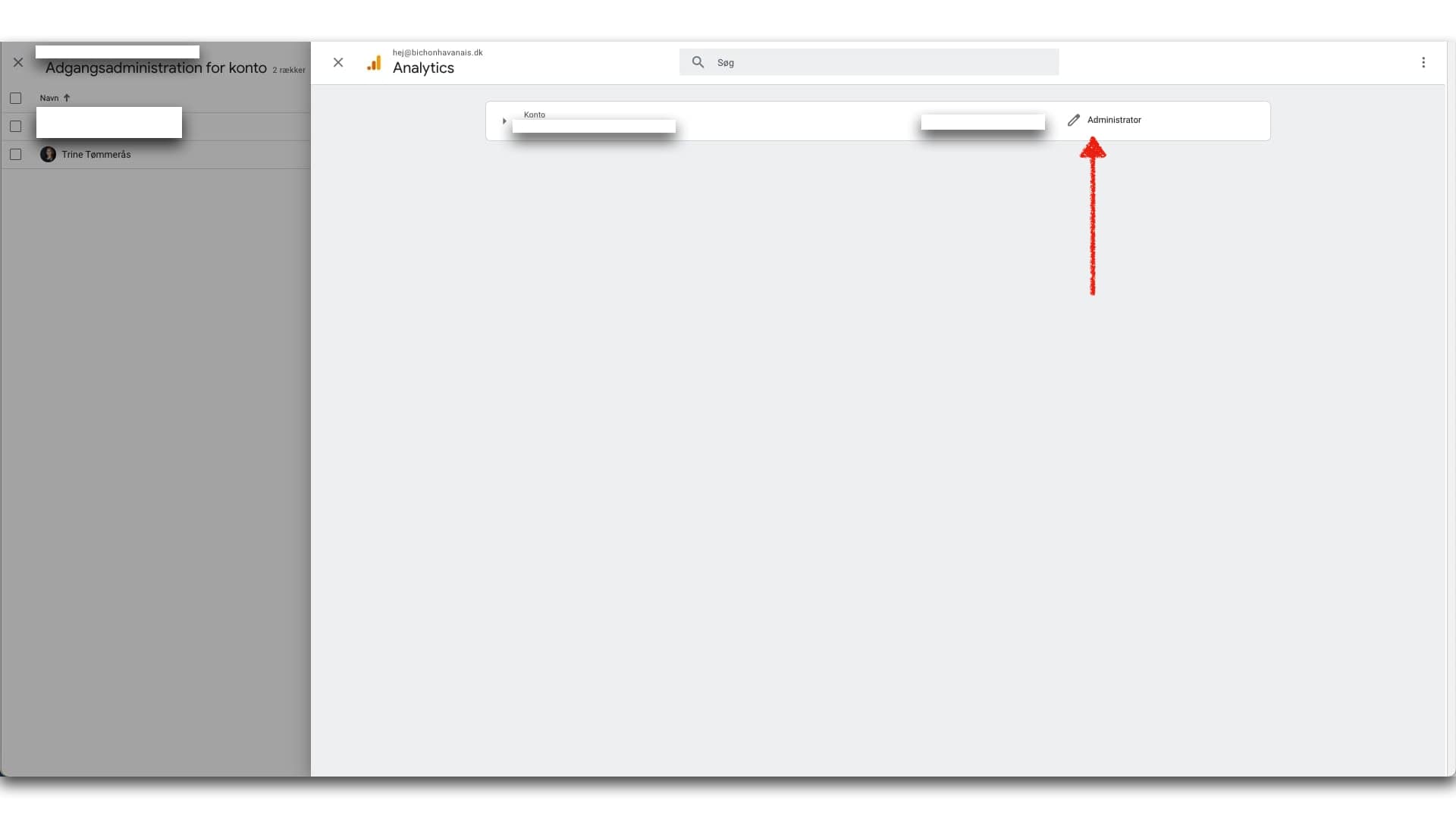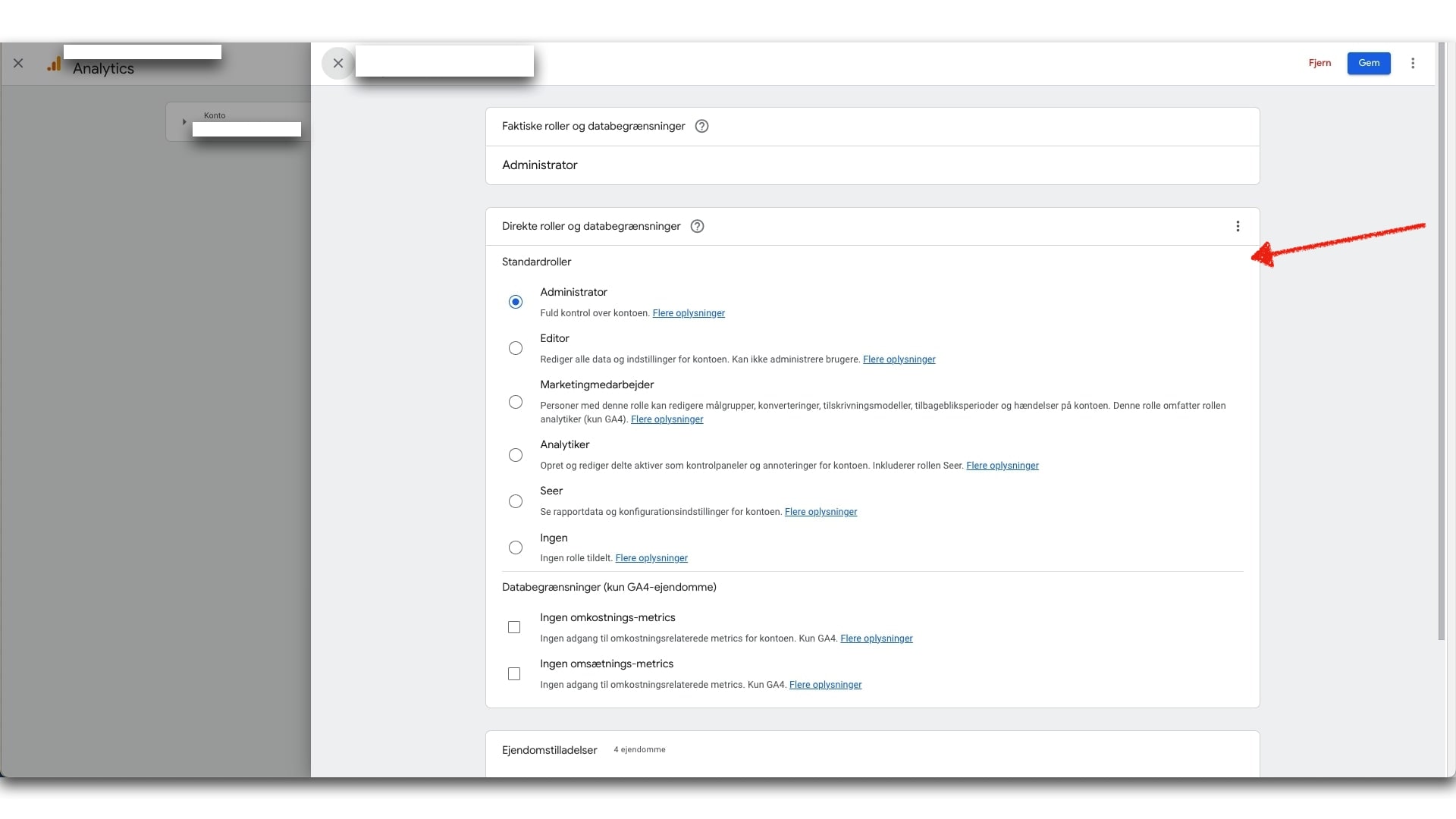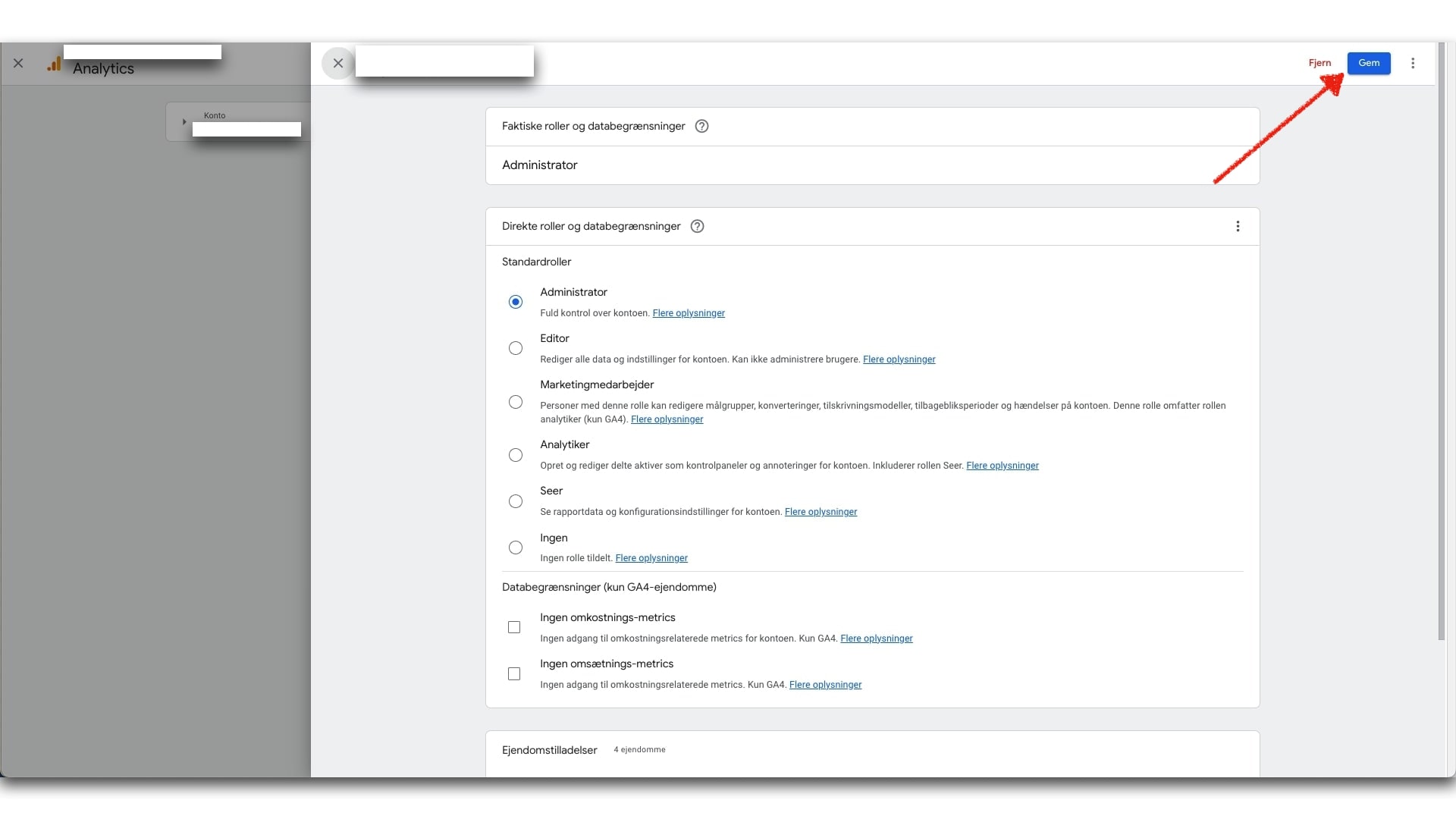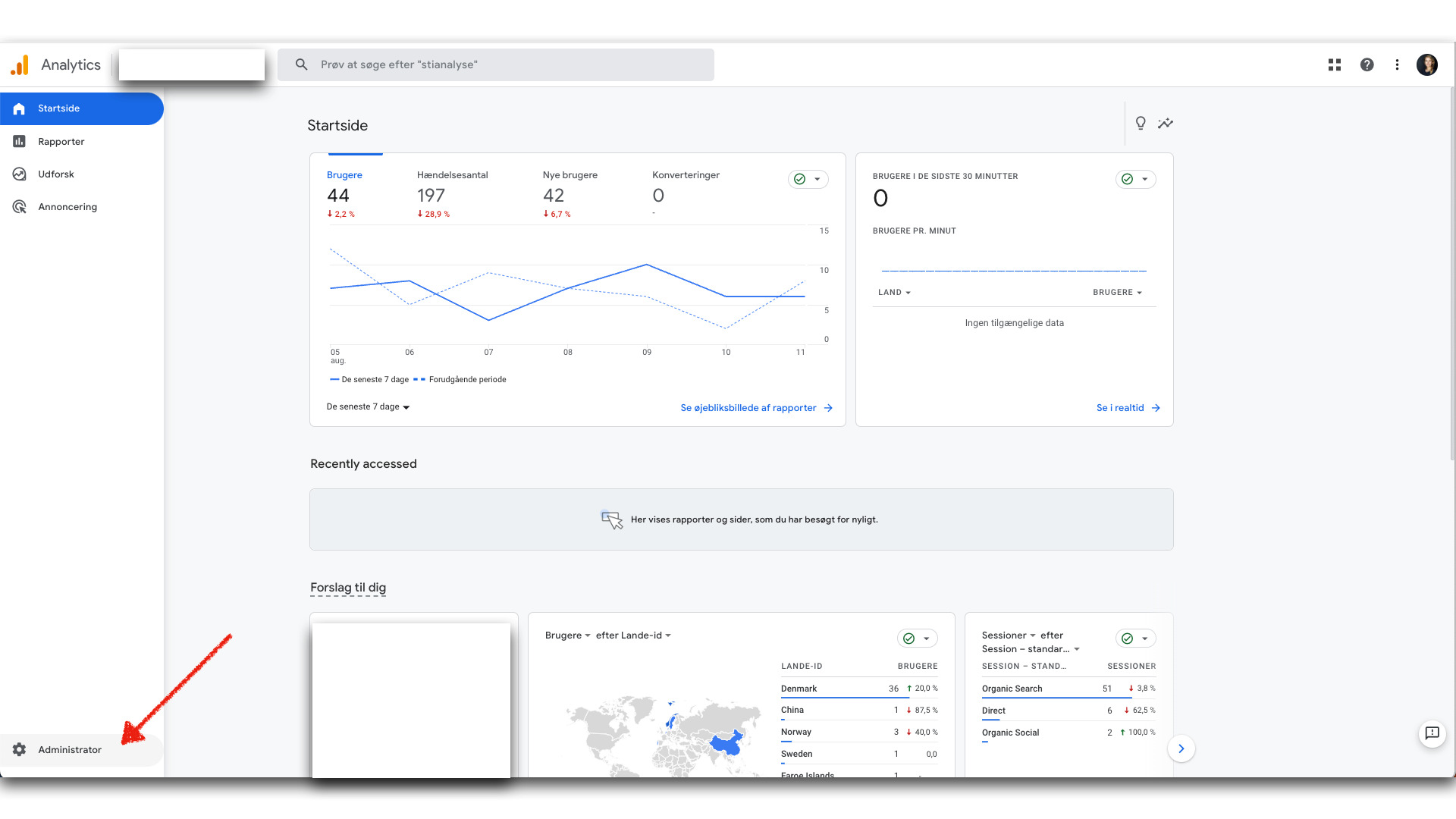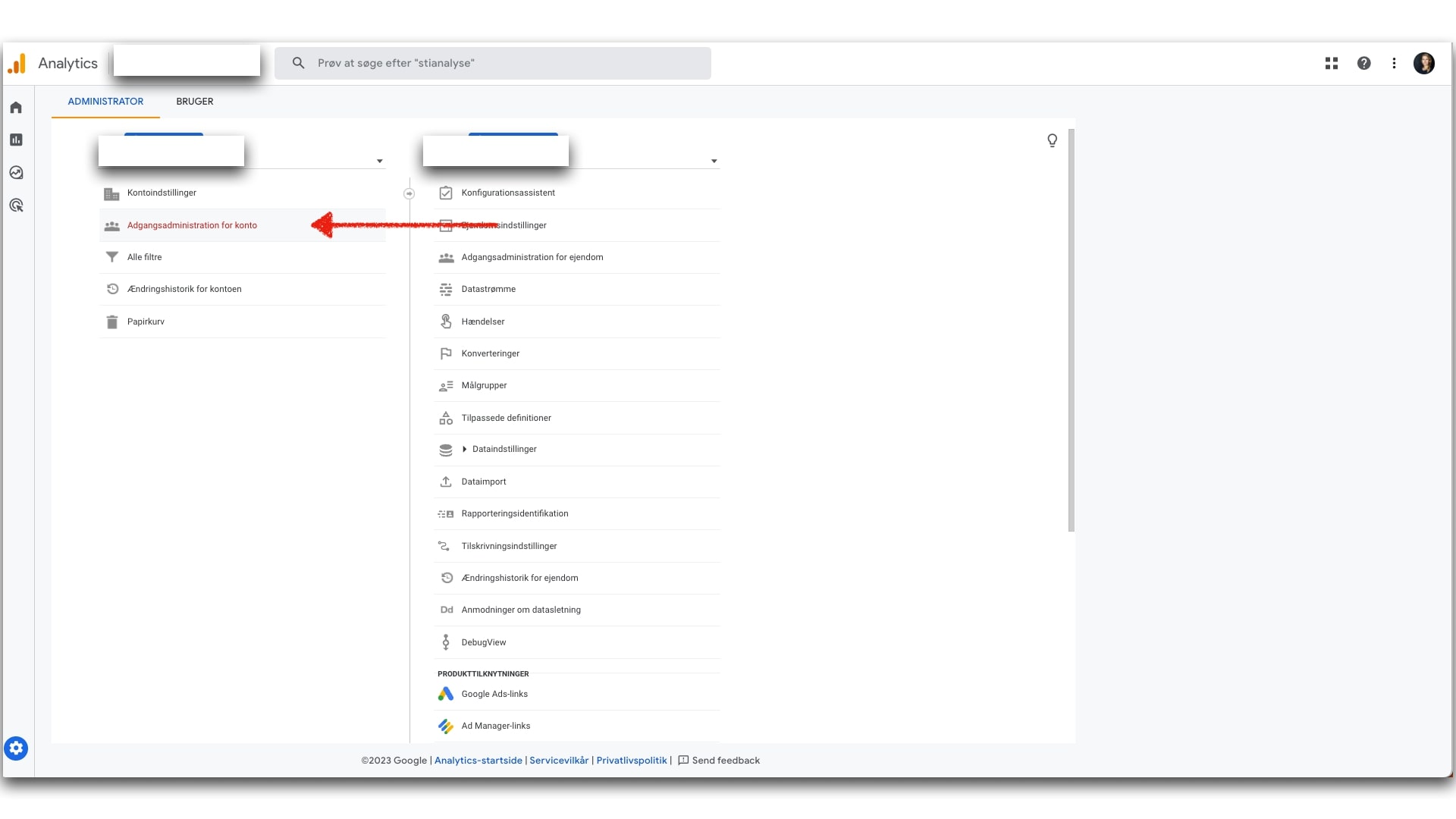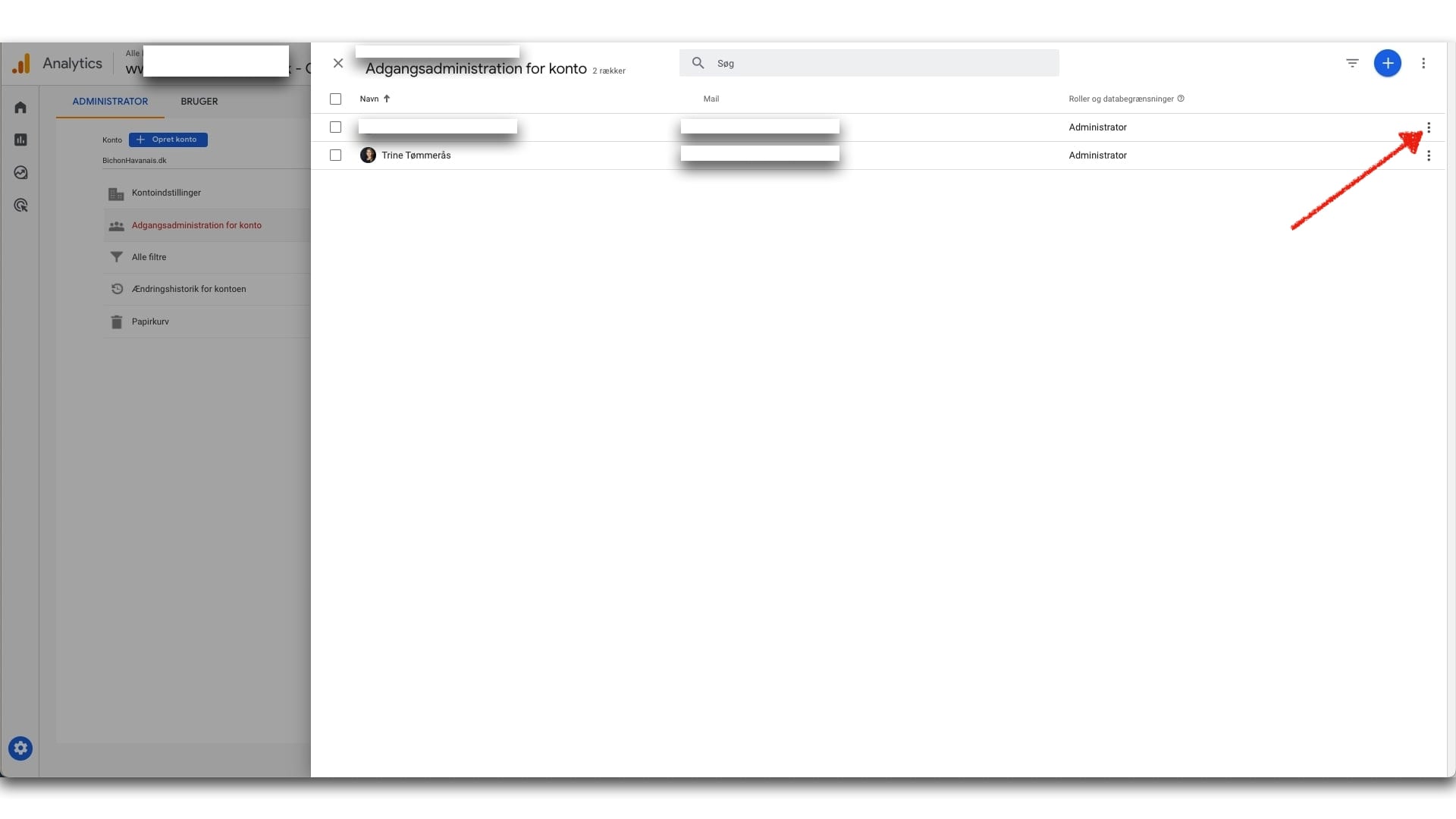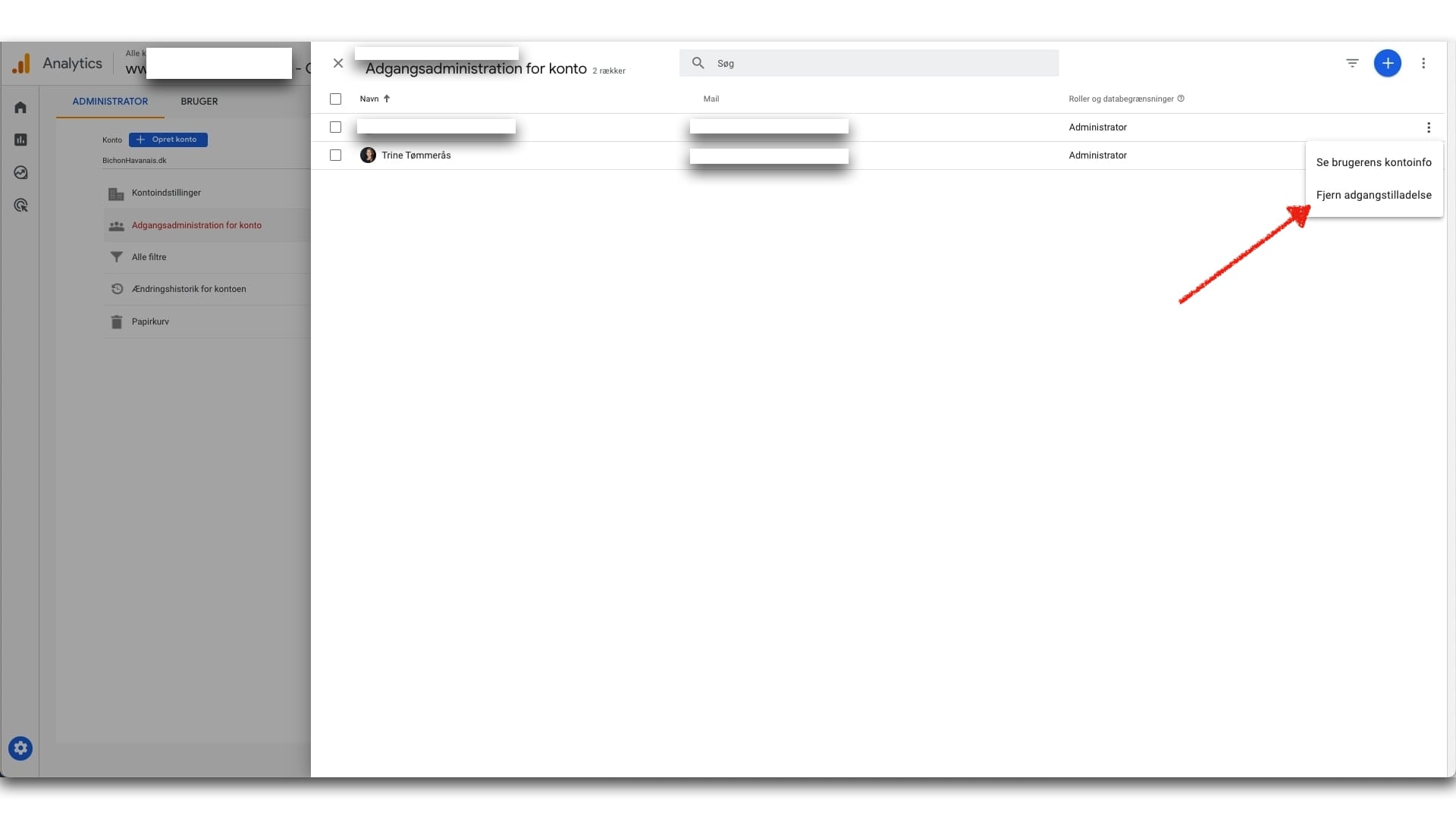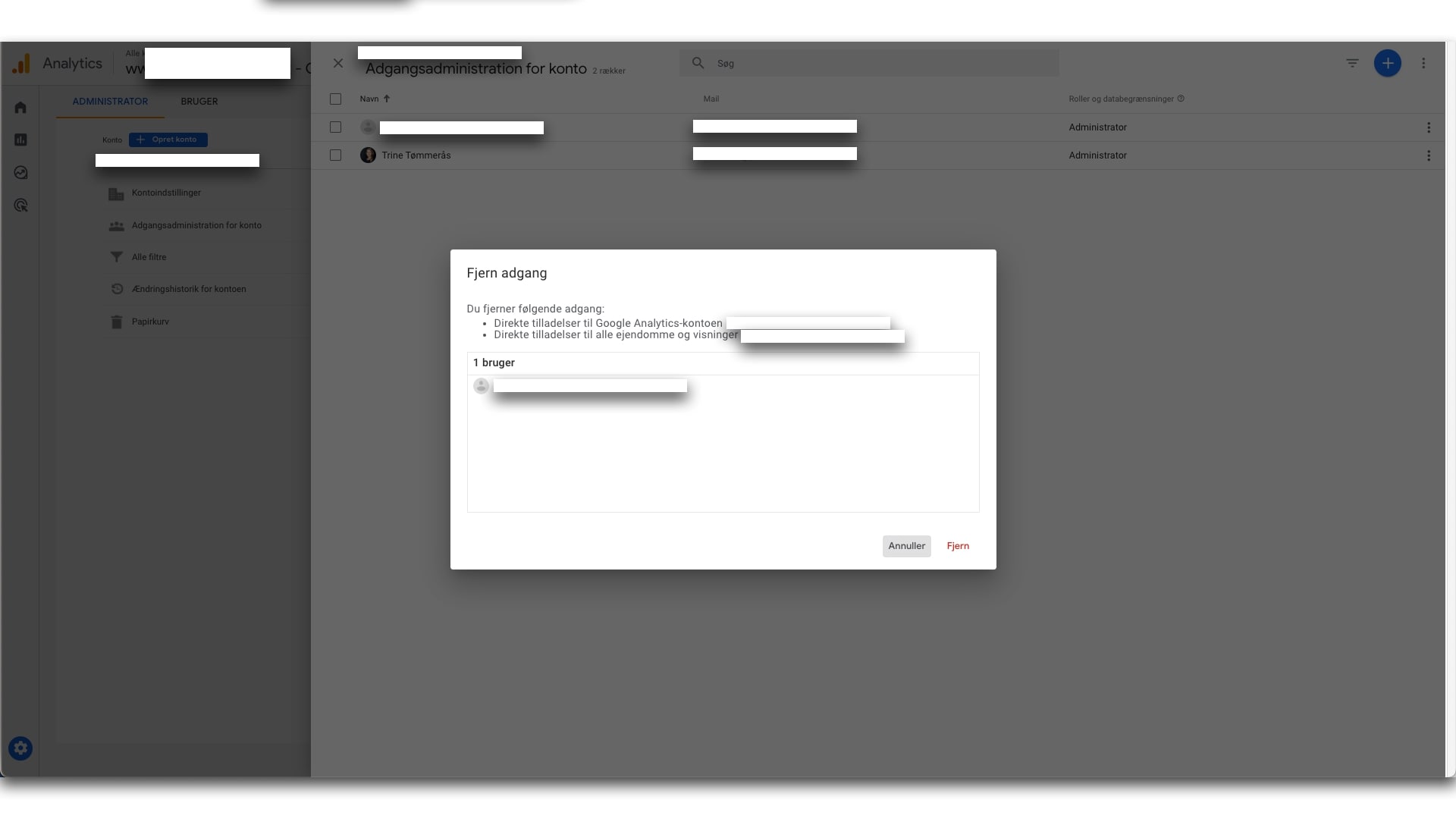Google Analytics
Sådan tilføjer du en ny bruger til Google Analytics
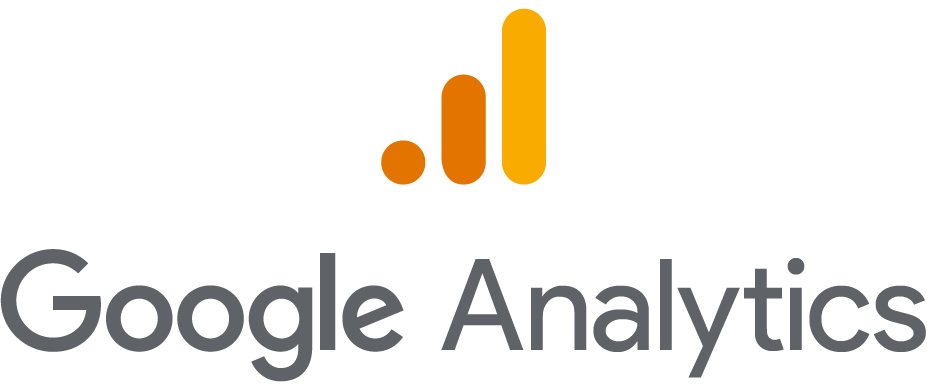
For at kunne give andre adgang til Google Analytics, kræver det, at du selv har et højt nok adgangsniveau. Ellers skal du bede ejeren af kontoen til at ændre dit adgangsniveau eller at ejeren eller en anden administrator opretter den der skal have adgang.
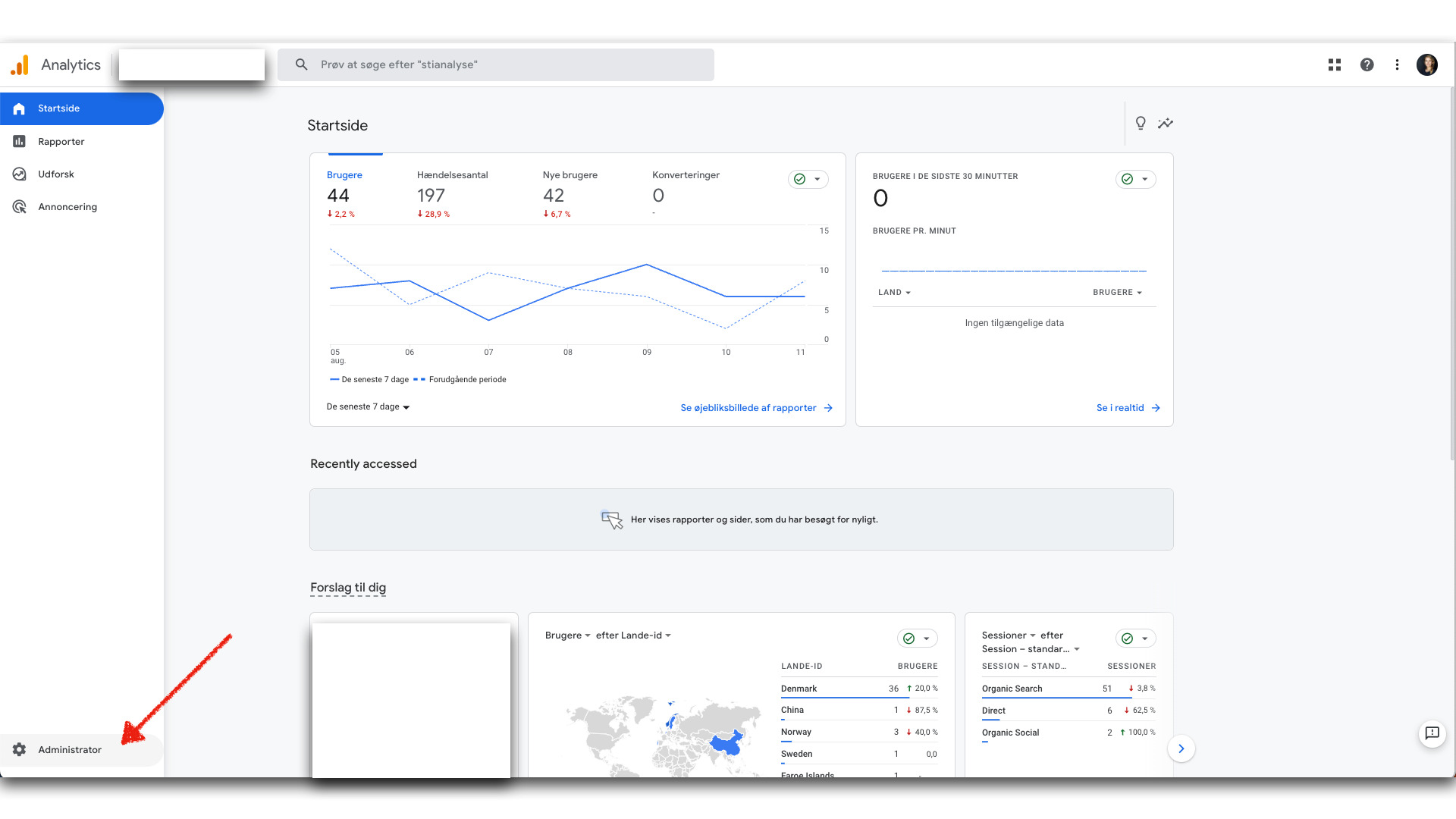
Log ind i Google Analytics og klik på 'Administrator' nede i venstre hjørne.
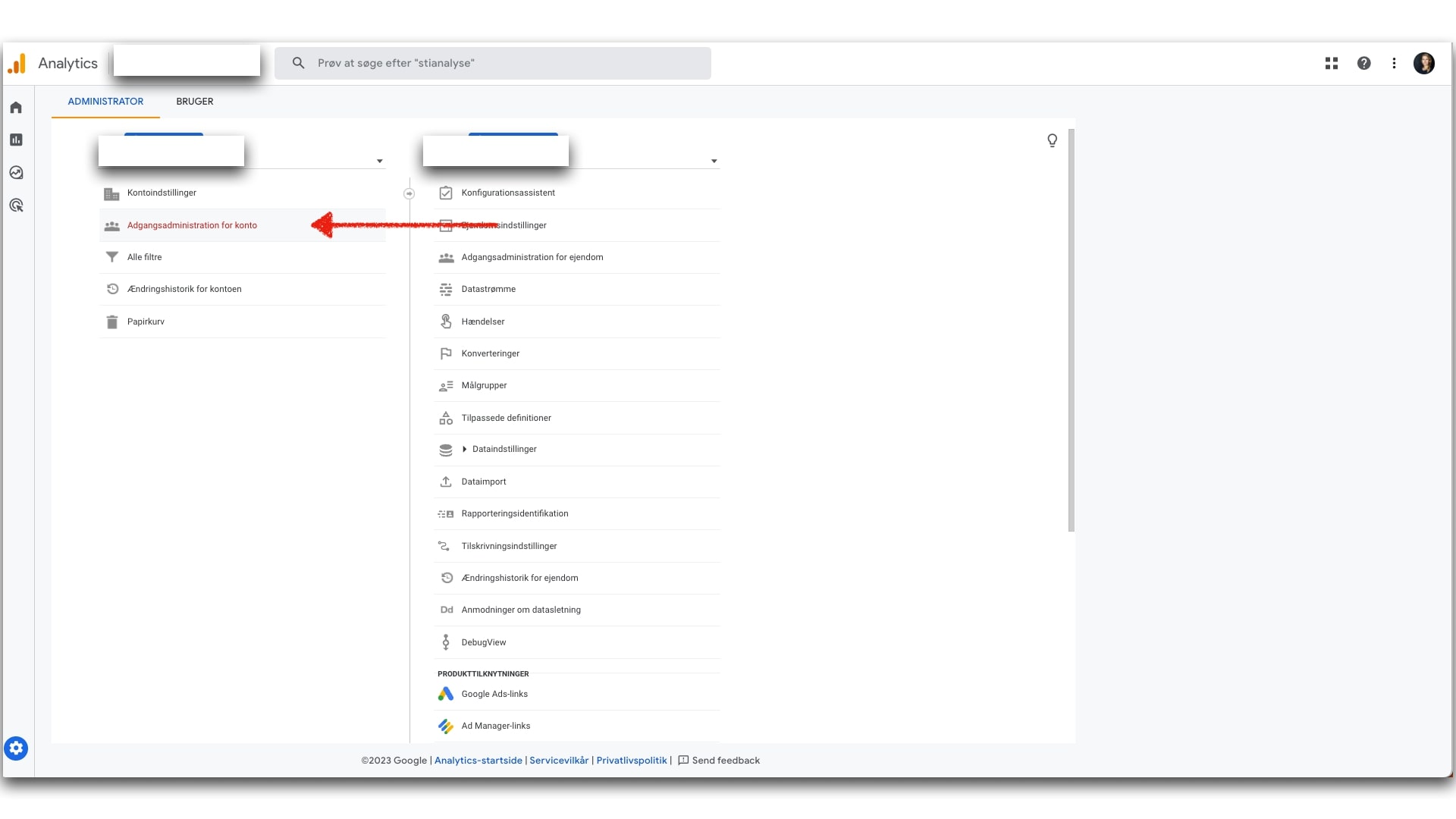
Klik på 'adgangsadministration for konto' i venstre kolonne.
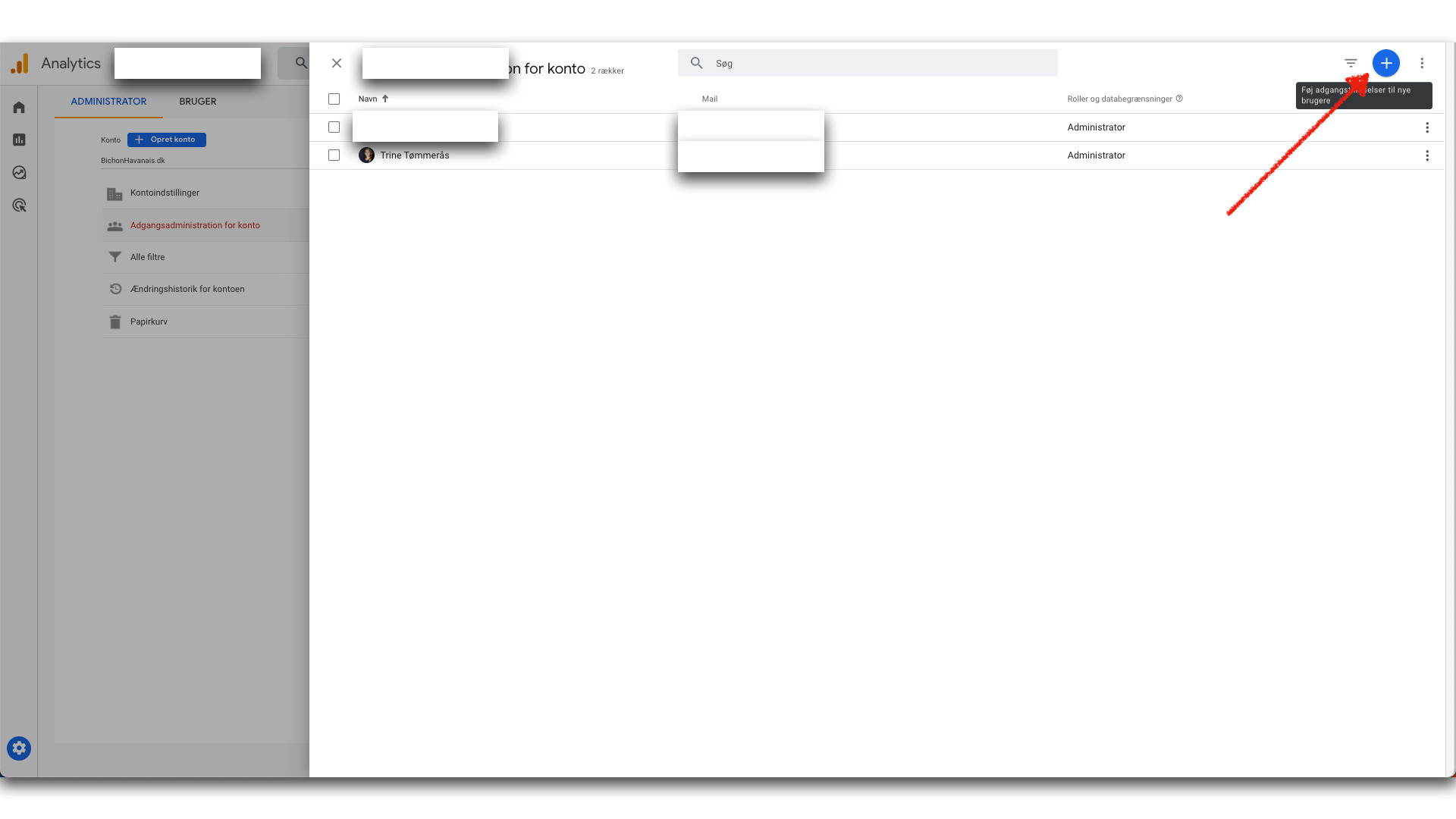
Klik på det blå plus oppe i højre hjørne.
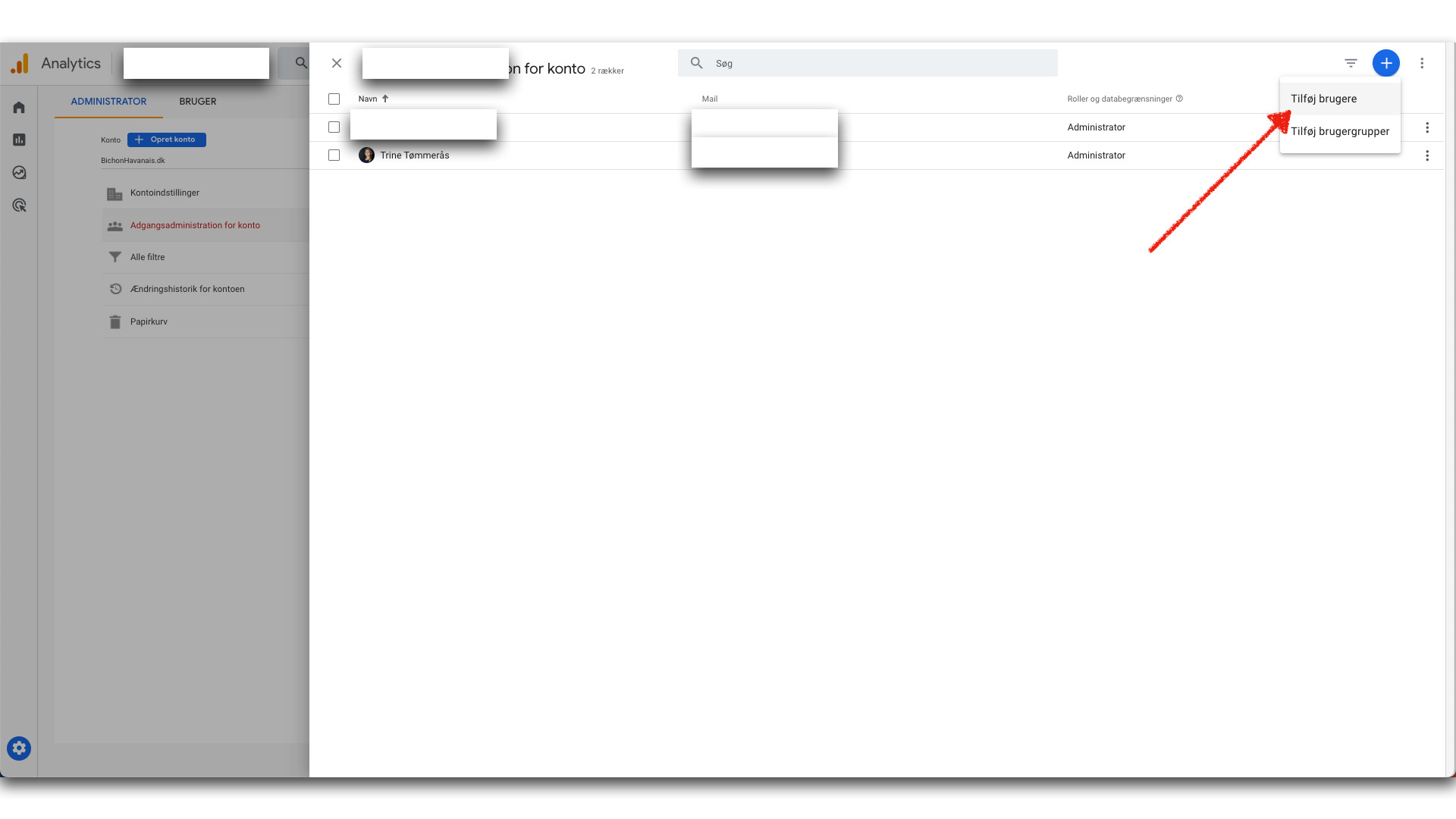
Klik på 'Tilføj brugere'.
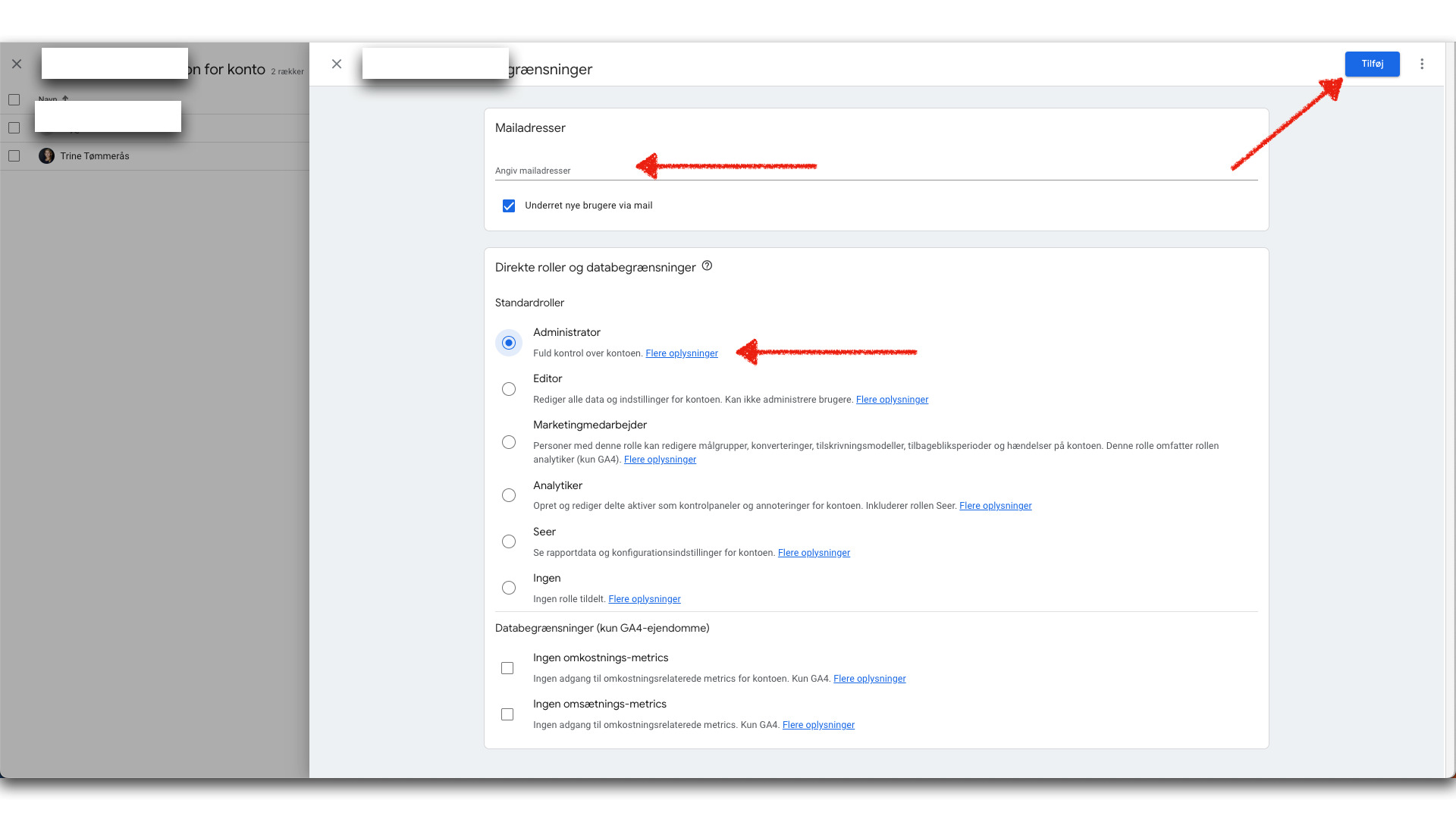
Her skriver du den nye brugers e-mailadresse, vælger brugerniveau, evt. begrænse adgang til omkostnings-metrics og/eller omsætnings-metrics og klik på tilføj oppe i højre hjørne.
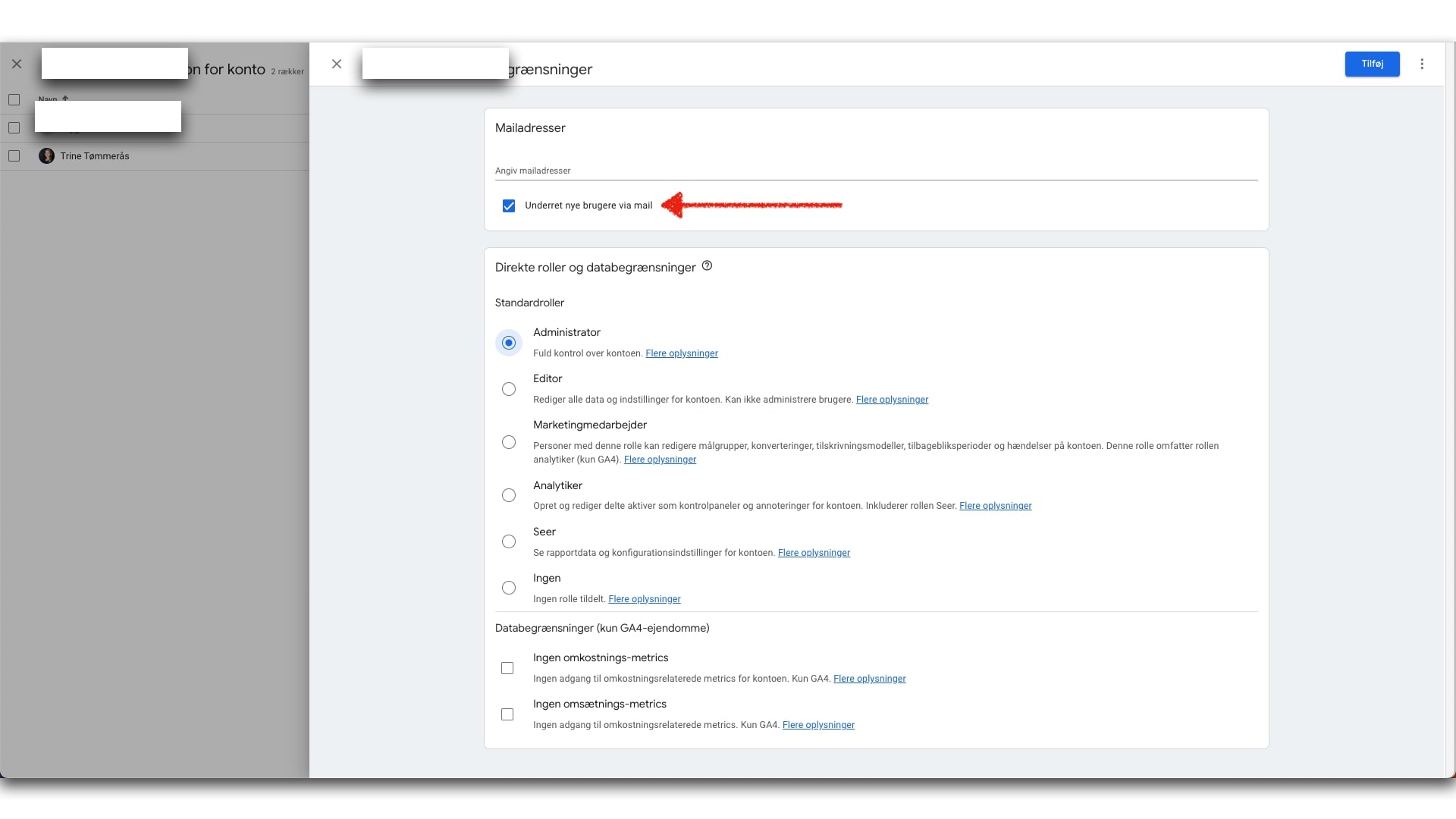
Beholder du fluebenet i ‘Underret nye brugere via mail’, får den nye bruger automatisk besked, når du har givet vedkommende adgang, og du behøver ikke at gøre mere.
Sådan ændrer du en brugers adgangsniveau i Google Analytics
Ønsker du at ændre en brugers adgangsniveau i Google Analytics, går du ind det samme sted, hvor du tilføjede vedkommende.
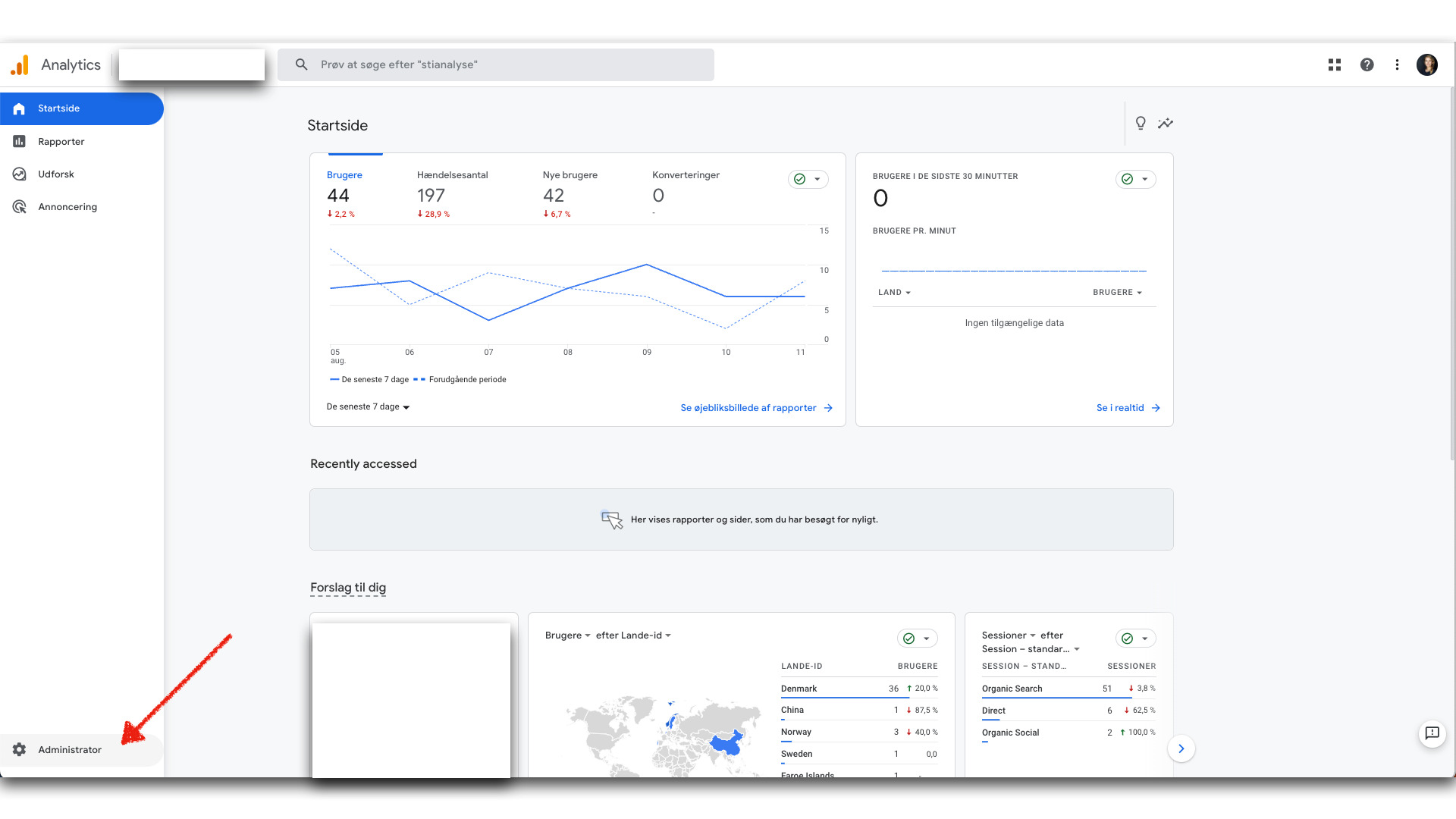
Log ind i Google Analytics og klik på 'Administrator' nede i venstre hjørne.
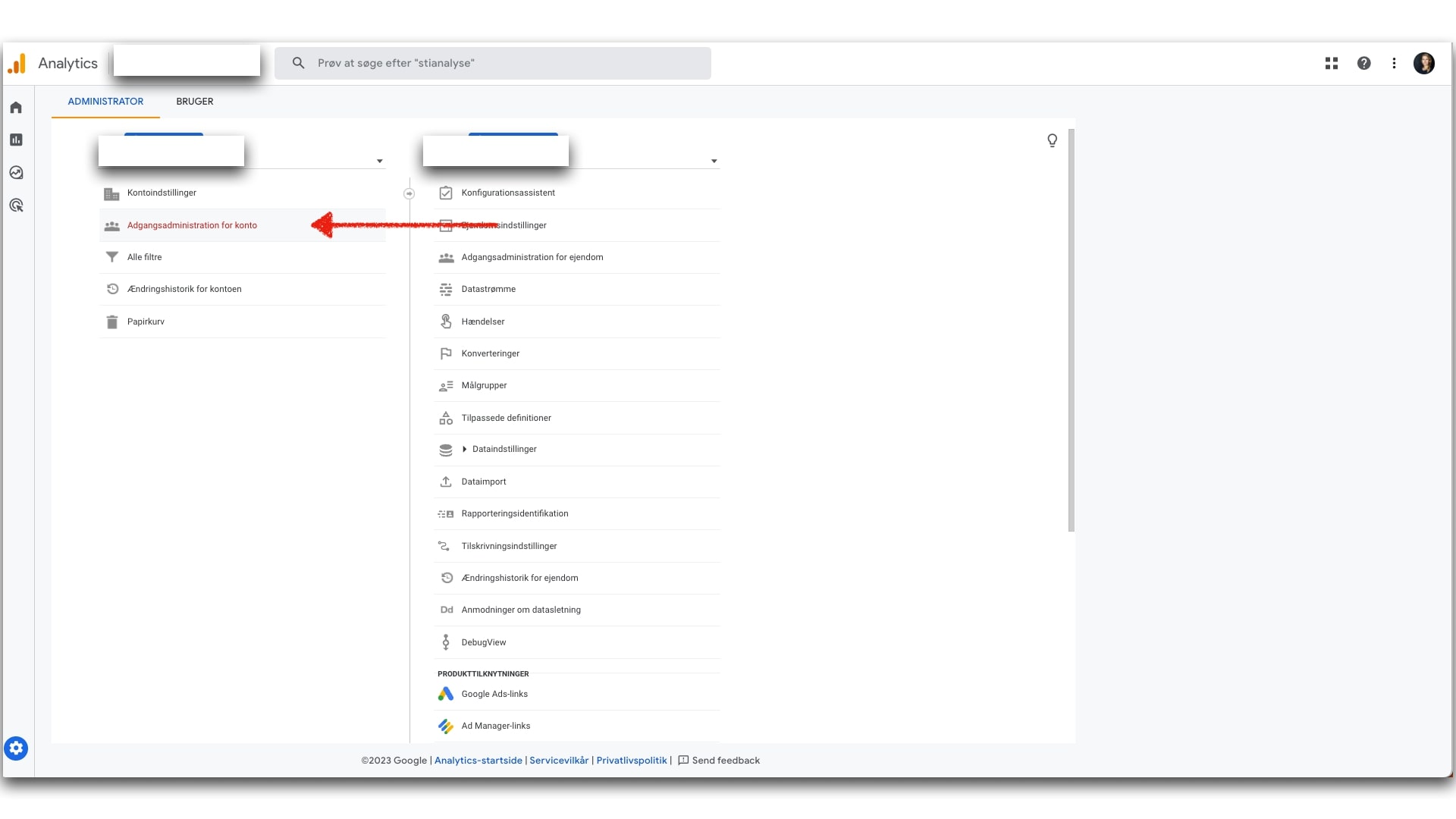
Klik på 'adgangsadministration for konto' i venstre kolonne.
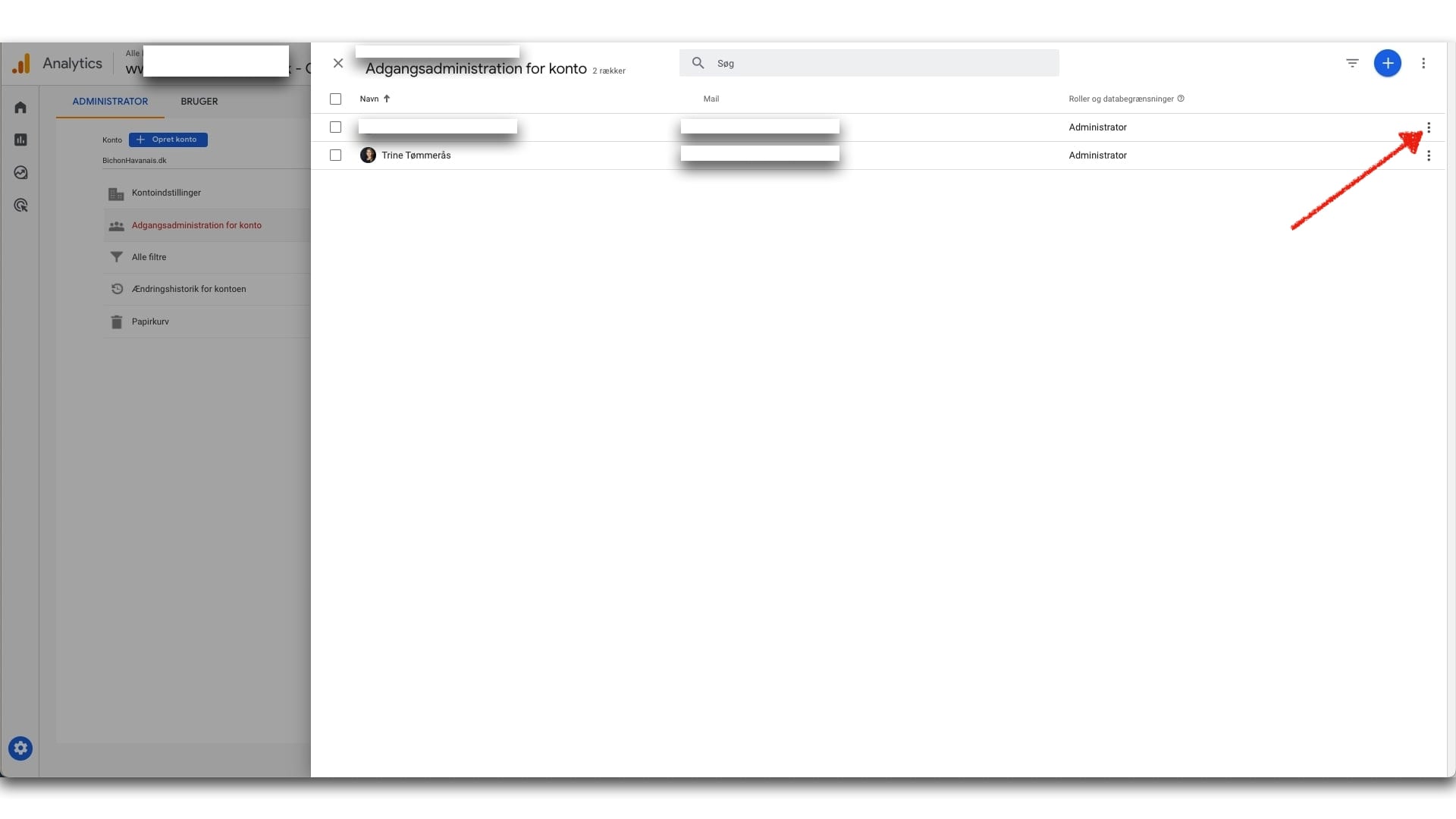
Vælg den rigtige bruger og klik på de tre prikker ude i højre side.
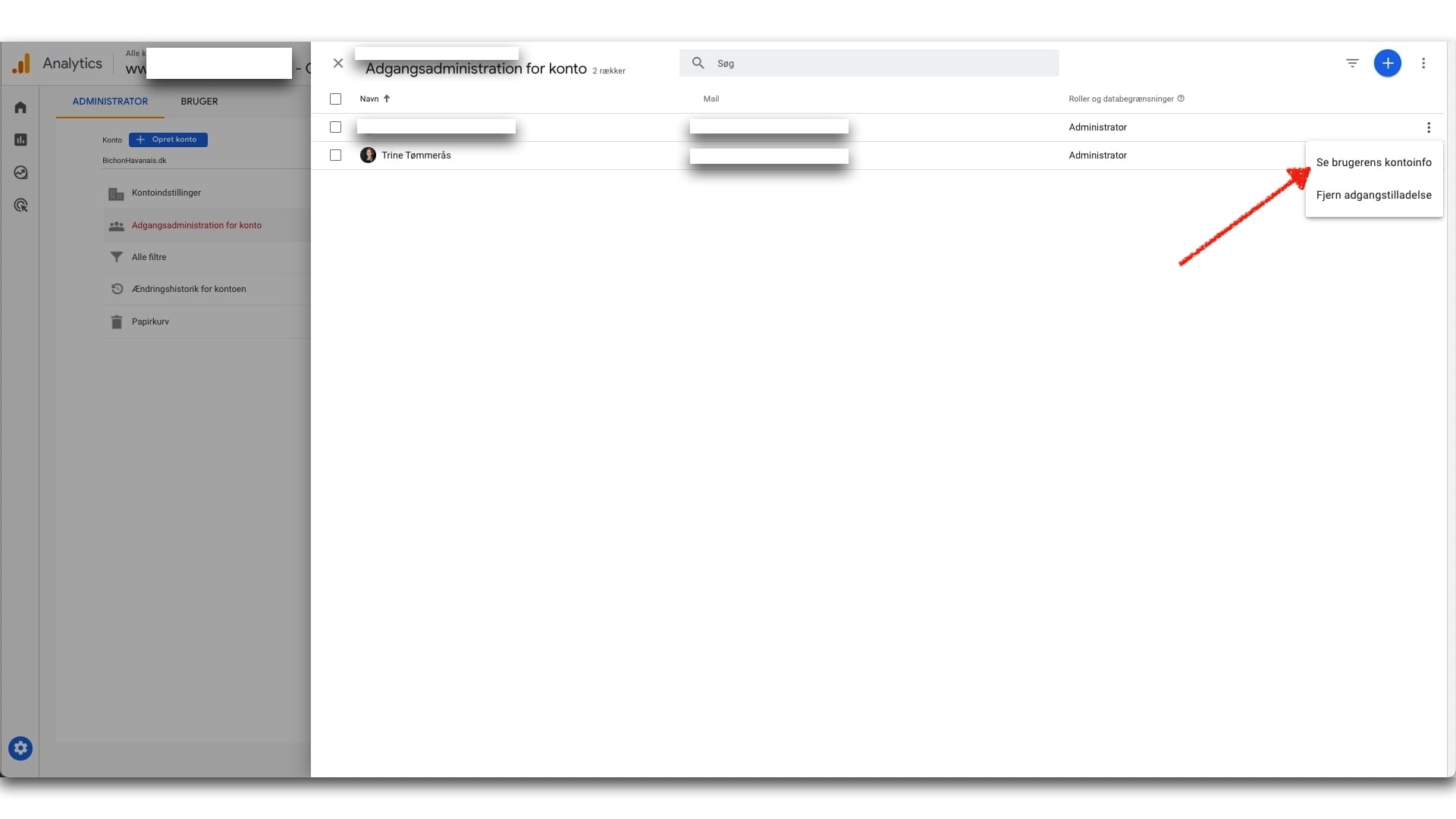
Klik på brugerens kontoinfo.
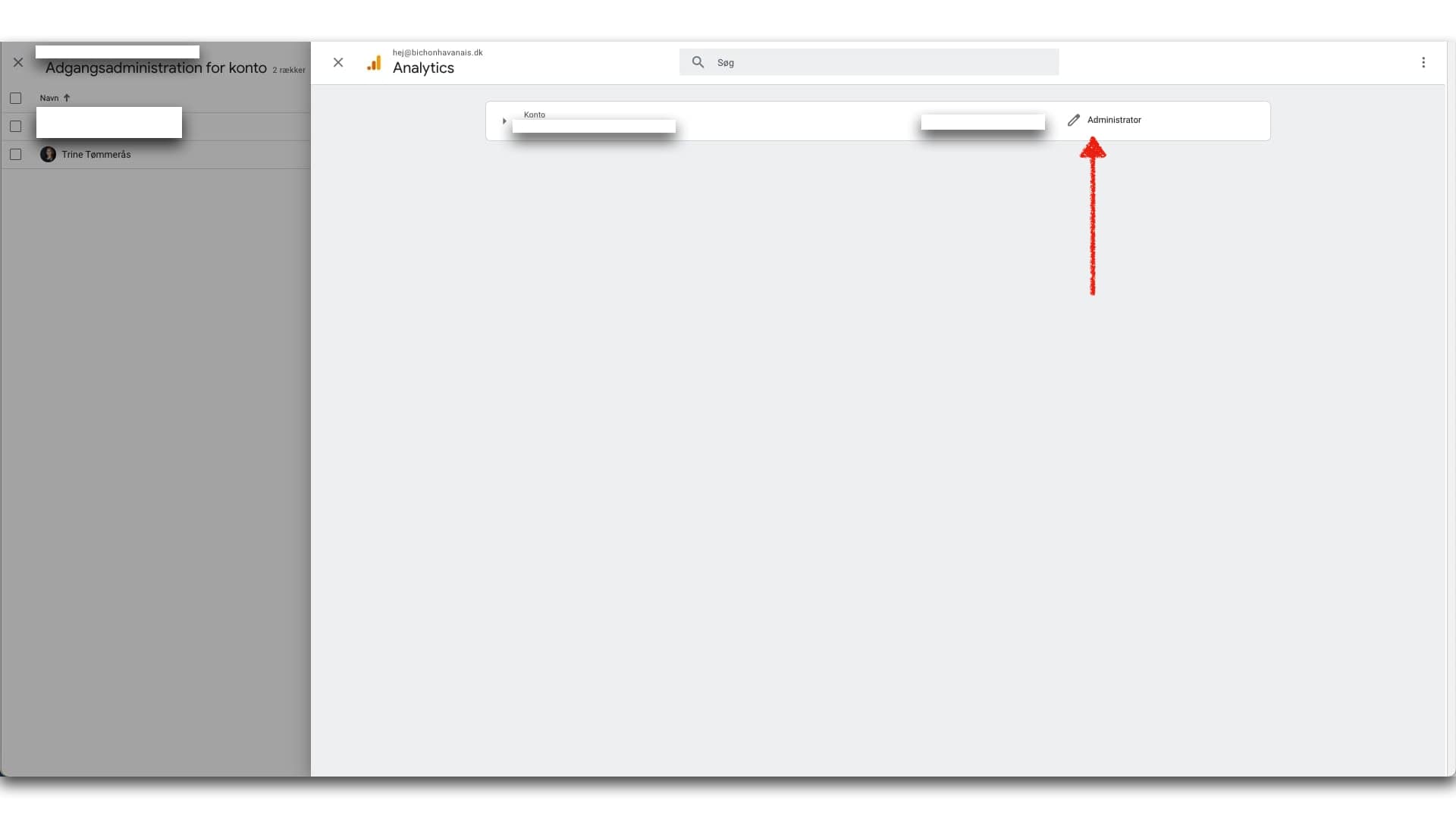
Klik på blyanten for at redigere.
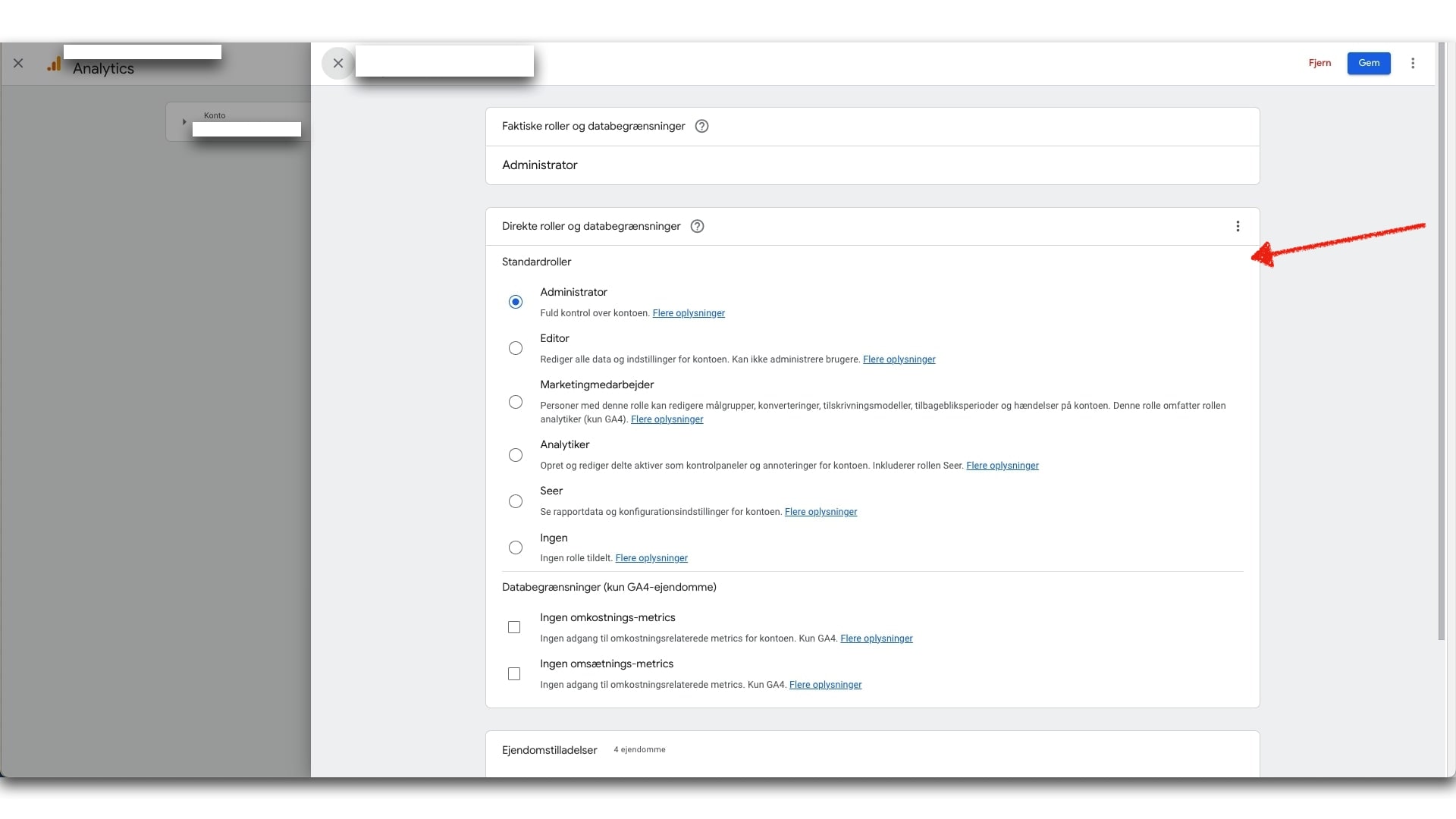
Her kan du redigere i brugerens adgangsniveau og hvad vedkommende skal kunne se.
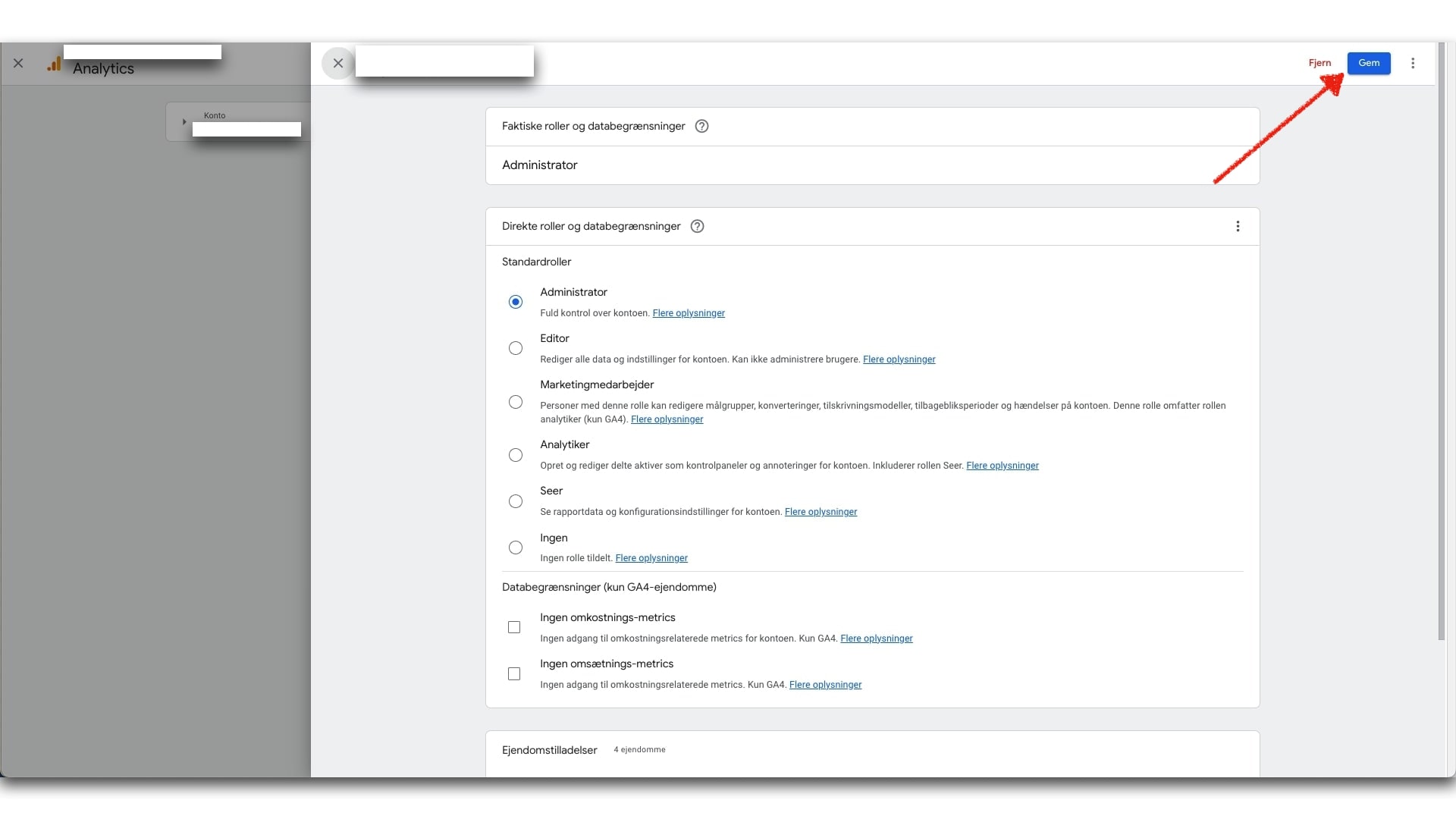
Husk at klikke på gem, når du er færdig med at redigere.
Sådan fjerner du en bruger fra Google Analytics
Ønsker du at fjerne brugerens adgang fra din Google Analytics, er det også nemt.
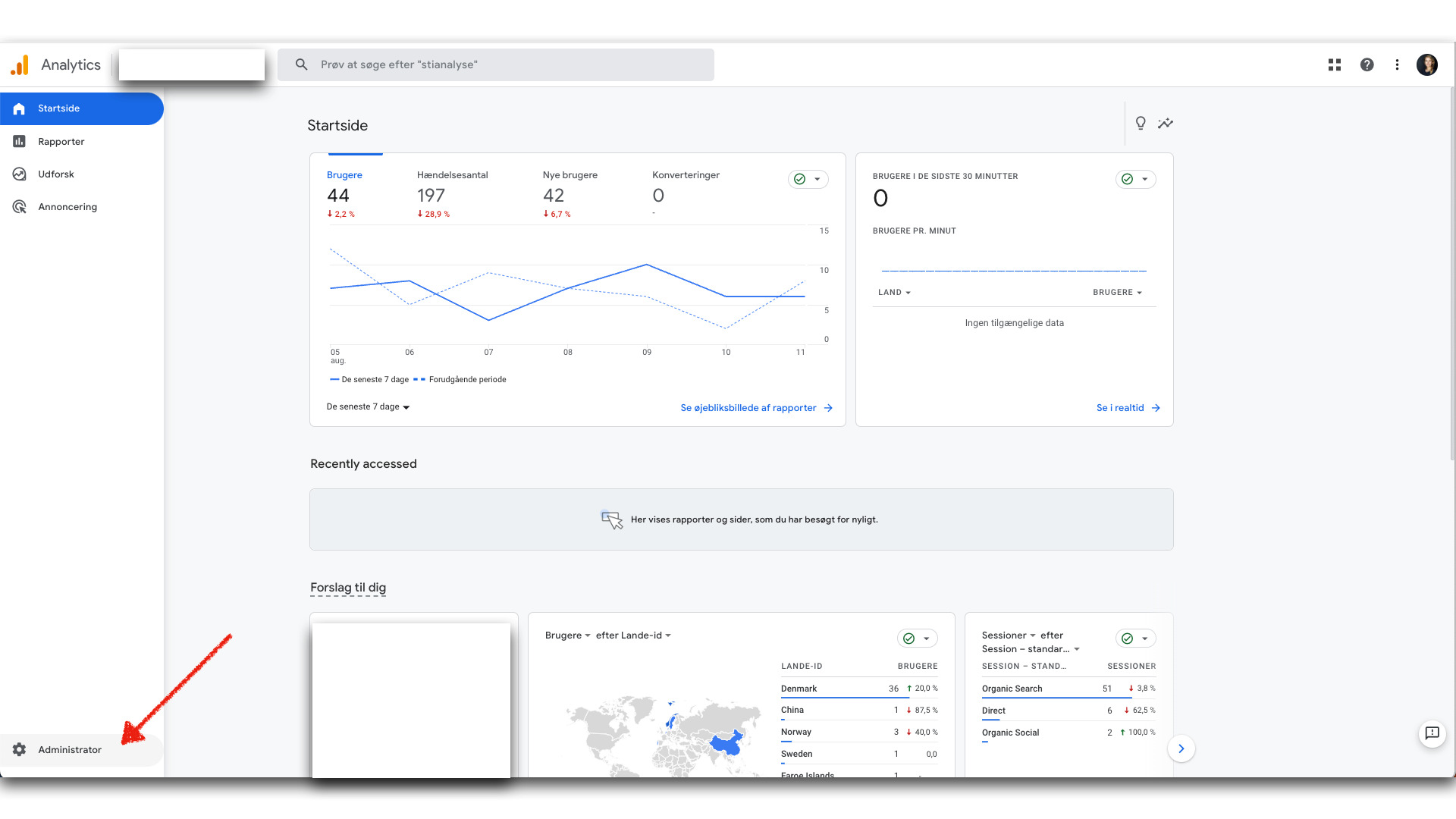
Log ind i Google Analytics og klik på 'Administrator' nede i venstre hjørne.
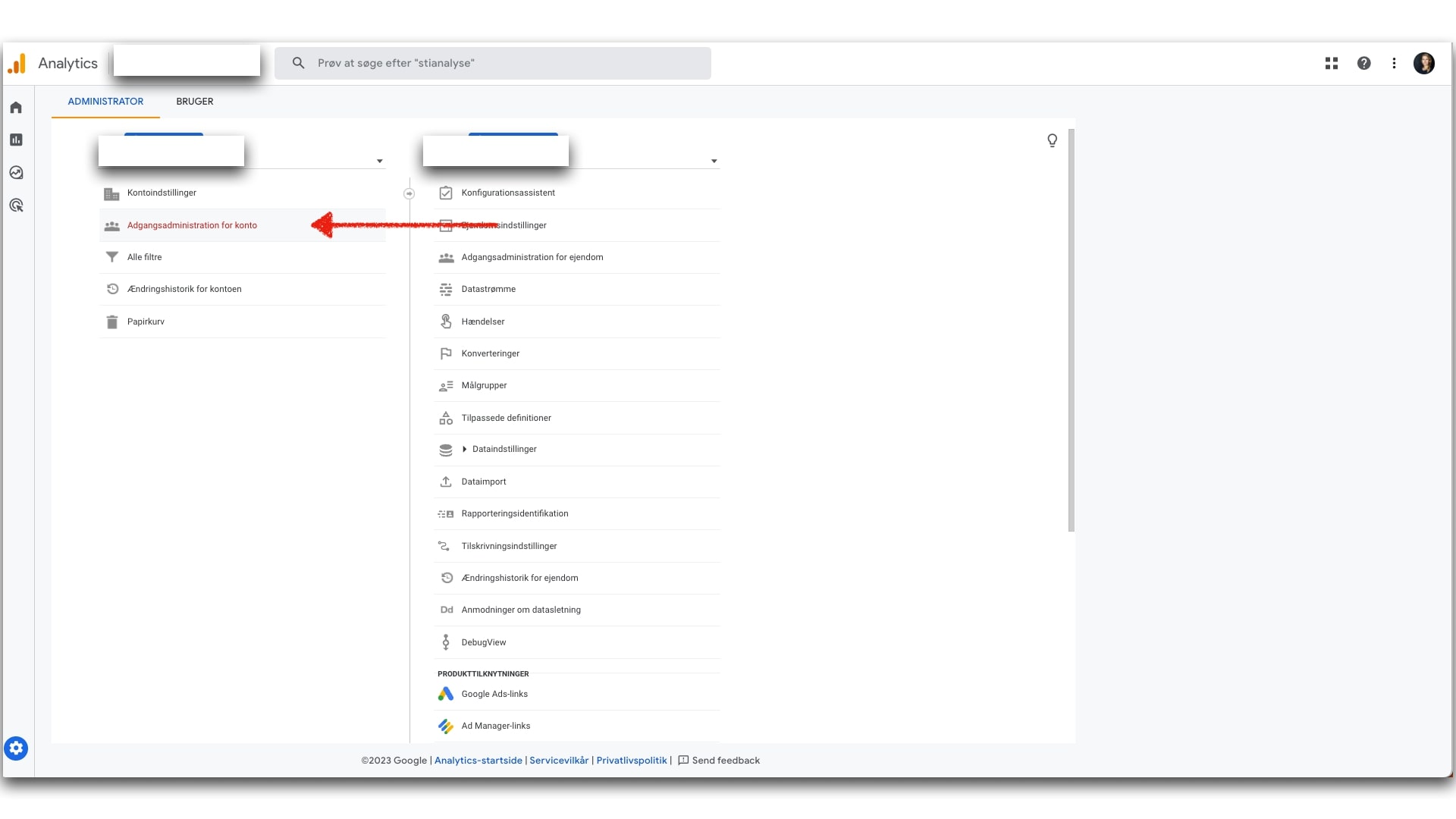
Klik på 'adgangsadministration for konto' i venstre kolonne.
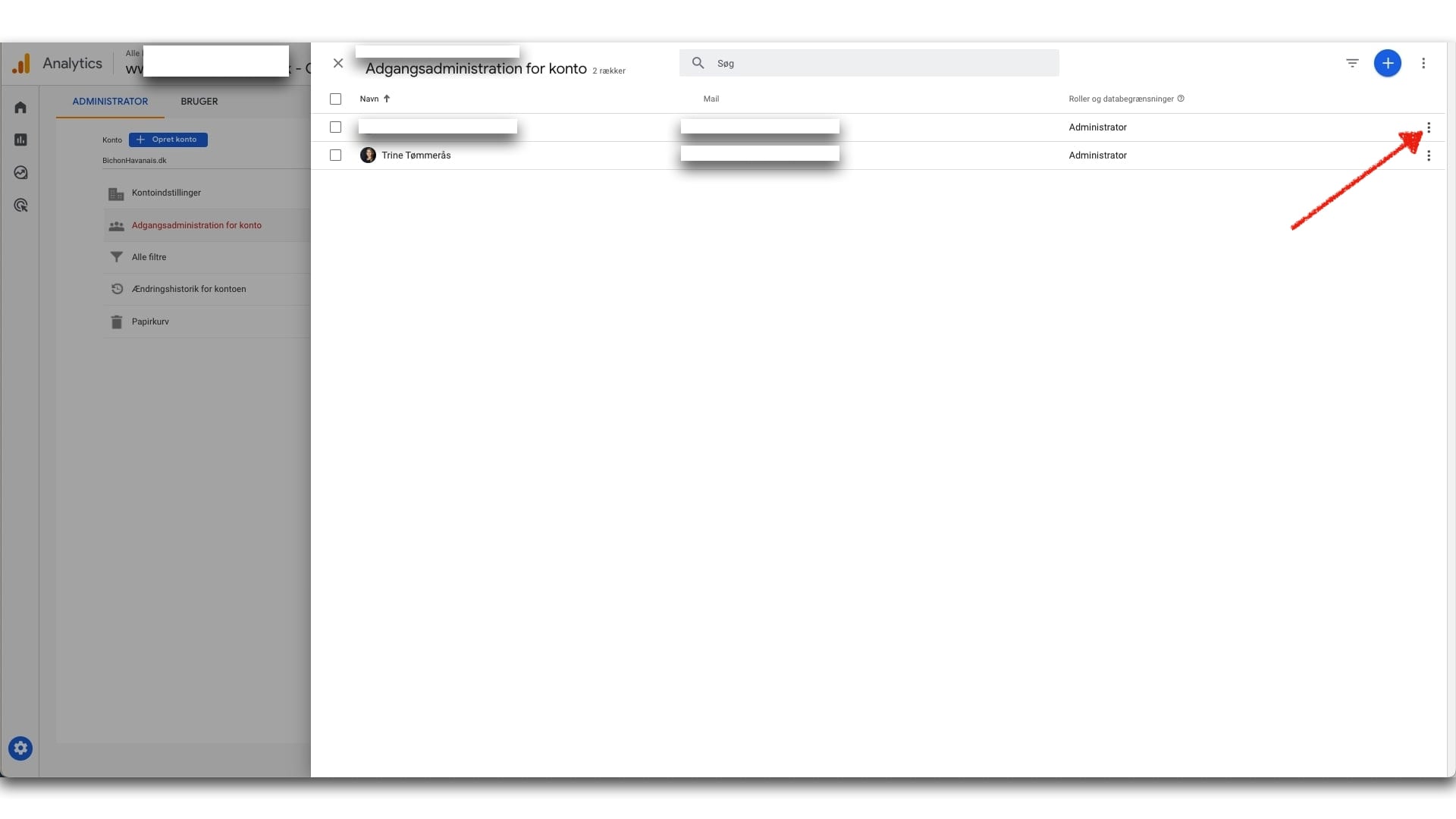
Vælg den rigtige bruger og klik på de tre prikker ude i højre side.
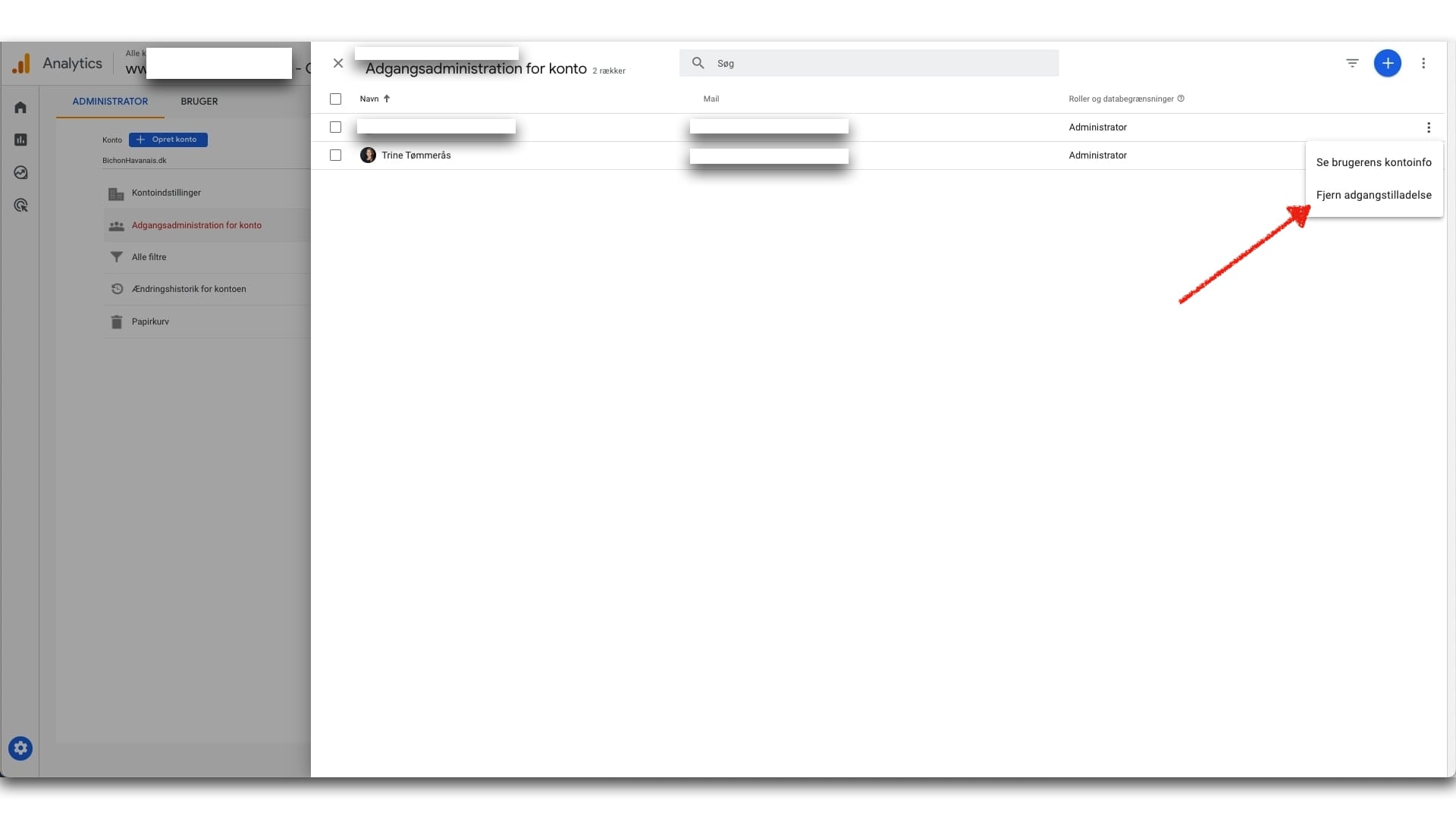
Klik på fjern adgangstilladelse.
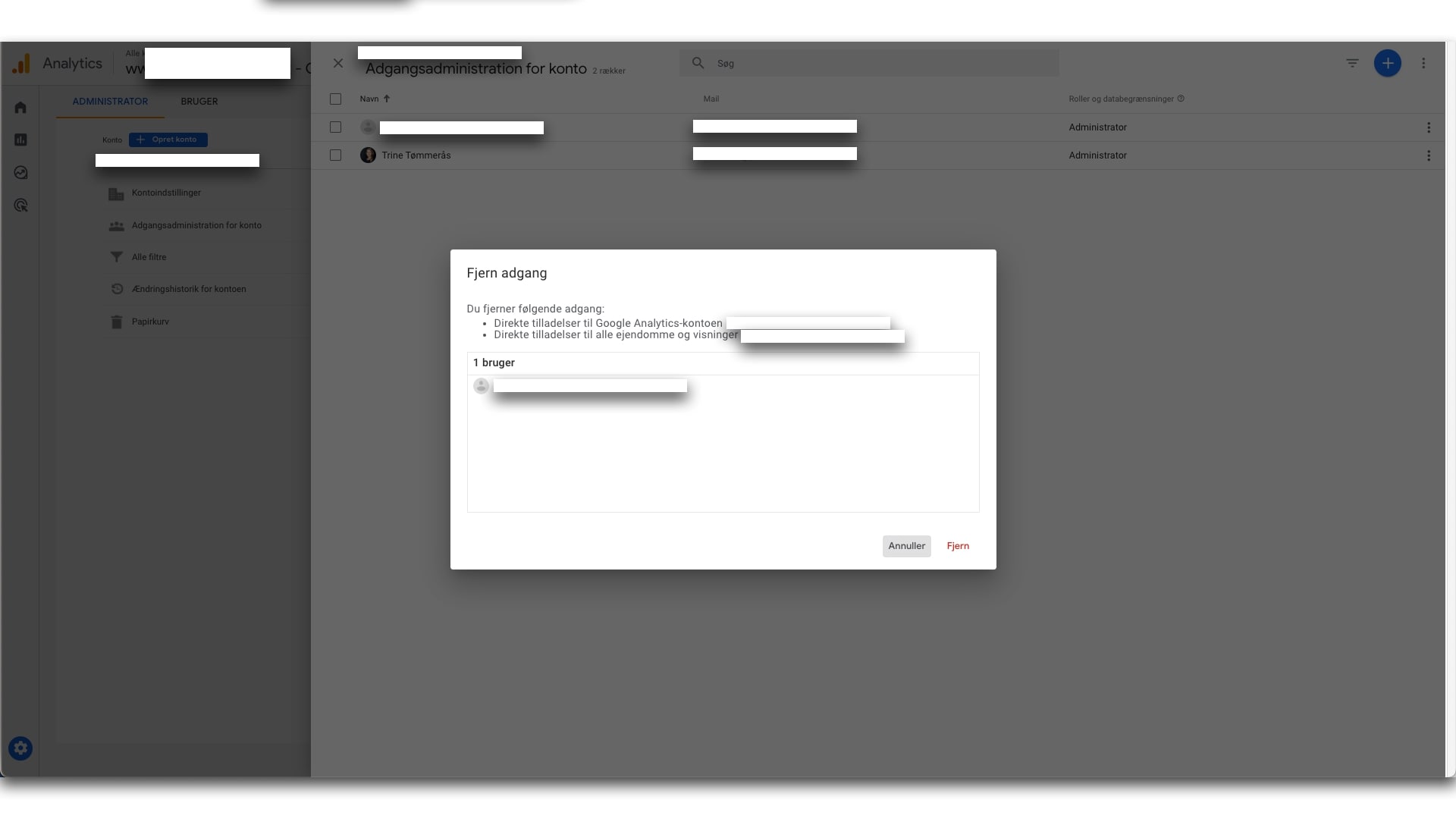
Her viser Google Analytics dig, hvem og hvad du fjerner adgangen for. Når du er helt sikker på, at det er rigtig bruger, klikker du på fjern, og brugeren har ikke længere adgang.
Trine her
Ved at klikke på nedenstående knap, kan du få min hjælp til Mailchimp, Simplero, WordPress, hosting eller anden teknik.
Du kan også finde mine onlinekurser og workshops oppe i menuen under 'Kurser'.